W1060 Projecteur numérique Manuel d’utilisation Bienvenu Français Table des matieres Consignes de sécurité importantes.........................3 Introduction........................7 Caractéristiques du projecteur.............. 7 Contenu de l’emballage......................... 8 Vue extérieure du projecteur ................ 9 Commandes et fonctions .................... 10 Positionnement du projecteur ..........................15 Choix de l’emplacement ..................... 15 Identification de la taille de projection souhaitée .............................................. 16 Connexions .......................19 Connexion d’un ordinateur ou d’un moniteur .............................................. 19 Connexion d’appareils vidéo composantes ........................................ 20 Connexion d’appareils vidéo HDMI......................................... 21 Opération ..........................25 Mise en marche du projecteur............ 25 Utilisation des menus.......................... 26 Sécurisation du projecteur .................. 26 Utilisation de la fonction de mot de passe.................................... 27 Changement de signal d’entrée........... 29 Ajustement de l’image projetée .......... 30 Agrandir et rechercher des détails ...... 32 Sélection du format ............................. 32 Optimisation de l’image...................... 35 Masquage de l’image ........................... 40 Réglage de la fonction Sommeil ......... 40 2 Table des matieres Récepteur télécommande ....................41 Arrêt sur image.....................................41 Fonctionnement en altitude ................41 Réglage du son......................................42 Personnalisation de l’affichage des menus du projecteur ........................................43 Arrêter le projecteur.............................43 Utilisation des menus ..........................44 Maintenance......................53 Entretien du projecteur .......................53 Informations relatives à la lampe ........54 Dépannage.........................60 Caractéristiques techniques .........................61 Caractéristiques du projecteur ............61 Dimensions...........................................62 Fréquences de fonctionnement ...........63 Informations de garantie et de copyright ......................67 Français Consignes de sécurité importantes Votre projecteur a été conçu et testé conformément aux normes de sécurité les plus récentes en matière d’équipements informatiques. Cependant, pour assurer une utilisation sans danger, il est important de suivre les instructions de ce manuel ainsi que celles apposées sur le produit. Instructions de sécurité 1. Veuillez lire le présent manuel avant d’utiliser l’appareil pour la première fois. Conservez-le pour toute consultation ultérieure. 2. Ne regardez pas directement l’objectif de projection lorsque l’appareil est en cours d’utilisation.L’intensité du faisceau lumineux pourrait entraîner des lésions oculaires. 3. Contactez un technicien qualifié pour les réparations. 4. Dans certains pays, la tension d’alimentation n’est PAS stable. Ce projecteur est conçu pour fonctionner en toute sécurité à une tension située entre 100 et 240 volts CA. Cependant, une panne n’est pas exclue en cas de hausse ou de baisse de tension de l’ordre de ±10 volts.Dans les zones où l’alimentation secteur peut fluctuer ou s’interrompre, il est conseillé de relier votre projecteur à un stabilisateur de puissance, un dispositif de protection contre les surtensions ou un onduleur (UPS). 5. Évitez de placer des objets devant l’objectif de projection lorsque le projecteur est en cours d’utilisation car ils risqueraient de se déformer en raison de la chaleur ou de provoquer un incendie. Pour éteindre la lampe temporairement, appuyez sur le bouton VIDE du projecteur ou de la télécommande. Consignes de sécurité importantes 3 Français Consignes de sécurité (Suite) 4 6. La lampe devient extrêmement chaude pendant l'utilisation. Laissez le projecteur refroidir pendant environ 45 minutes avant de retirer l’assemblage de la lampe pour un remplacement. 7. N’exploitez pas la lampe au delà de la durée de vie indiquée. Une utilisation excessive des lampes pourrait entraîner leur éclatement. 8. Ne jamais changer l’assemblage de la lampe ou d’autres composants électroniques sans débrancher préalablement le projecteur. Consignes de sécurité importantes 9. Ne posez pas cet appareil sur un chariot, un support ou une table instable. Il risquerait de tomber et d’être sérieusement endommagé. 10. Ne pas tenter de démonter ce projecteur. Un courant de haute tension circule à l’intérieur de votre appareil. Tout contact avec certaines pièces peut présenter un danger de mort. La seule pièce récupérable par l’utilisateur est la lampe équipée de son propre couvercle amovible. Vous ne devez en aucun cas démonter ou retirer quelque autre protection que ce soit. Ne confiez les opérations d’entretien et de réparation qu’à un technicien qualifié. 11. De l’air chaud et une odeur particulière peuvent s’échapper de la grille de ventilation lorsque le projecteur est sous tension. Il s’agit d’un phénomène normal et non d’une défaillance. 12. Français Consignes de sécurité (Suite) Évitez de placer le projecteur dans l’un 13. N’obstruez pas les orifices de ventilation. - Ne placez pas le projecteur sur une des environnements ci-dessous. couverture, de la literie ou toute autre surface souple. - Ne recouvrez pas le projecteur avec un chiffon ni aucun autre élément. - Ne placez pas de produits inflammables à proximité du projecteur. - Un espace mal aéré ou espace clos. L’appareil doit être placé à une distance minimale de 50 cm des murs; l’air doit pouvoir circuler librement autour du projecteur. - Emplacements soumis à des températures trop élevées, par exemple dans une voiture aux vitres fermées. - Emplacements soumis à un taux d’humidité excessif, poussiéreux ou enfumés risquant de détériorer les composants optiques, de réduire la durée de vie de l’appareil ou d’assombrir l’image. 14. - Ne mettez pas l’appareil sous tension lorsqu’il est placé sur une surface inclinée à plus de 10 degrés sur la gauche ou la droite ou à plus de 15 degrés vers l’avant ou l’arrière. Une inclinaison trop importante du projecteur peut être à l’origine de dysfonctionnements, voire d’une détérioration de la lampe. - Emplacements situés à proximité d’une alarme incendie. - Emplacements dont la température ambiante dépasse 35°C / 95°F. - Lieux où l’altitude excède 3000 mètres (10000 pieds). 15. 3000 m (10000 pieds) Une importante obstruction des orifices de ventilation peut entraîner une surchauffe du projecteur qui risque alors de prendre feu. Placez toujours le projecteur sur une surface plane et horizontale avant de l’utiliser. Ne pas installer le projecteur verticalement. Il risque de basculer et de blesser quelqu’un ou encore de subir de sérieux dommages. 0m (0 pied) Consignes de sécurité importantes 5 Français Consignes de sécurité (Suite) 16. Ne vous appuyez pas sur le projecteur et n’y placez aucun objet. Une charge trop élevée risque non seulement d’endommager le projecteur, mais également d’être à l’origine d’accidents et de blessures corporelles. 17. Ne placez pas de liquides sur le projecteur, ni à proximité. Tout déversement pourrait être à l’origine d’une panne. Si le projecteur devait être mouillé, débranchez-le de la prise secteur et contactez BenQ pour une réparation. 18. Ce produit est capable d’afficher des images inversées pour une installation avec fixation au plafond. Pour garantir une installation fiable du projecteur, veuillez utiliser le kit de montage au plafond BenQ. 6 Consignes de sécurité importantes Fixation du projecteur au plafond Souhaitant que votre expérience d’utilisation du projecteur BenQ soit entièrement positive, nous souhaitons attirer votre attention sur les notions de sécurité suivantes, afin d’éviter des dommages possibles aux personnes et aux objets. Si vous avez l’intention de fixer votre projecteur au plafond, nous vous recommandons fortement d’utiliser le kit de montage au plafond spécialement conçu pour le projecteur BenQ, et de vous assurer qu’il est correctement installé. Si vous utilisez un kit de montage au plafond d’une autre marque que BenQ, il existe un risque de sécurité lié à l’éventuelle chute du projecteur due à un mauvais attachement, lui-même imputable à des vis de diamètre ou de longueur inadaptés. Vous pouvez acheter un kit de montage au plafond pour votre projecteur BenQ à l’endroit où vous avez acheté ce dernier. BenQ recommande d’acheter également un câble de sécurité compatible avec un verrou Kensington et de l’attacher à la fois à la fente de verrouillage Kensington du projecteur et à la base du support de fixation au plafond. Il contribuerait à retenir le projecteur au cas où son attachement au support de fixation au plafond venait à se desserrer. Français Introduction Caractéristiques du projecteur D’une convivialité sans pareille, ce projecteur à moteur optique hautes performances garantit une projection fiable en toute simplicité. Il présente les caractéristiques suivantes. • • • • • • • • • • • • • • • • • • Recherche auto rapide qui accélère le processus de détection du signal Fonction sélectionnable de protection par mot de passe Gestion couleur 3D permettant des ajustements de couleurs vous convenant Fonction de refroidissement rapide pour refroidir le projecteur plus rapidement Réglage automatique d’une simple pression, permettant d’optimiser la qualité de l’image Correction trapézoïdale numérique permettant de redonner aux images déformées un aspect normal Commande de réglage de l’équilibre des couleurs pour l’affichage de données ou vidéo Lampe de projection à forte luminosité Capacité d’affichage de 1,07 milliards de couleurs Menus d’affichage à l’écran multilingues Choix entre le mode normal et le mode d’économie d’énergie pour réduire la consommation d’énergie Composant de compatibilité HDTV (YPbPr) Zoom manuel de haute qualité Haut-parleurs intégrés produisant de l'audio mono mixte lorsqu'une entrée audio est connectée Fonction AV puissante pour une image vidéo de haute qualité Compatibilité HDCP Deux entrées HDMI Fonction de correction de trapèze auto pour corriger automatiquement les déformations trapézoïdales de l'image • La luminosité apparente de l’image projetée varie selon l’éclairage ambiant et les réglages de contraste/luminosité du signal sélectionné. Elle est proportionnelle à la distance de projection. • La luminosité de la lampe décroît avec le temps et varie en fonction des fabricants. Ce phénomène est tout à fait normal. Introduction 7 Français Contenu de l’emballage Déballez le colis avec précaution et vérifiez qu’il contient tous les éléments mentionnés cidessous. Si l’un de ces éléments fait défaut, contactez votre revendeur. Accessoires fournis Les accessoires fournis dépendent de votre région et peuvent présenter des différences par rapport aux accessoires illustrés. Projecteur (UK) (US) Télécommande et pile (KOREA) (CHINA) (AU) (JAPAN) (EU) Cordon d’alimentation Câble VGA W1060 Video Projector Quick Start Guide Dansk Suomi Norsk 2011 P/N:5B.J5701.001 2011 P/N: 4J.J5701.001 Guide de mise en route CD du manuel d’utilisation Carte de garantie* Accessoires disponibles en option 1. 2. Lampe supplémentaire Kit de montage au plafond 3. 4. Malette de transport souple Câble RS-232 *La carte de garantie n’est fournie que dans certaines régions. Veuillez contacter votre revendeur pour des informations détaillées. 8 Introduction 1. Face avant / supérieure 5 6 1 7 2. 3. 4. 5. 6. 2 8 3 7. 8. 9. Français Vue extérieure du projecteur Système de ventilation (sortie d’air chaud) Couvercle de la lampe Bouton à dégagement rapide Lentille de projection Tableau de commande externe (Voir "Projecteur" à la page 10 pour plus d’informations.) Capteur IR de télécommande supérieur Bague de mise au point et de zoom Ventilation (prise d'air froid) Capteur IR de télécommande frontal 9 4 Face arrière / inférieure 10 COMPONENT 11 12 13 S-VIDEO USB 14 15 16 COMPUTER PC VIDEO 24 23 HDMI-2 L AUDIO R AUDIO OUT 25 HDMI-1 RS-232 10. 11. 12. 13. 14. 15. 16. 17. 18. IN 22 21 20 19 18 17 19. 20. 21. 22. 23. 24. 25. Prises d'entrée COMPOSANTE Prise d'entrée S-VIDEO Prise d'entrée USB Prise d'entrée VIDEO Prise d'entrée PC Prise d’entrée HDMI 1 Prise d’entrée HDMI 2 Pied de réglage arrière Prise de verrou de sécurité Kensington Prise d'entrée AUDIO (droite) Prise d'entrée AUDIO (gauche) Prise d'entrée AUDIO Prise de sortie AUDIO Pied à dégagement rapide Port de contrôle RS-232 Prise du cordon d’alimentation secteur Introduction 9 Français Commandes et fonctions Projecteur 7. 1 7 8 2 8. 9 3 10 4 11 5 12 9. 13 8 6 1. 2. 3. 4. 10. Bague de MISE AU POINT/ZOOM Pour ajuster l’apparence de l’image projetée. Voir "Réglage fin de la taille et de la netteté de l’image" à la page 31 pour des détails. Voyant d’indication de l’ALIMENTATION S’allume ou clignote lorsque le projecteur 11. est en cours d’utilisation. Voir "Voyants" à la page 59 pour des détails. MENU/QUITTER Pour activer l’affichage des menus à l’écran. Retourne au menu précédent de l’affichage des menus à l’écran, quitte et enregistre les paramètres de menu. Voir "Utilisation des menus" à la page 26 pour des détails. Gauche/Baisser le niveau du volume 12. Baisse le volume. Voir "Réglage du niveau sonore" à la page 42 pour des détails. 5. 6. 10 ALIMENTATION Pour faire basculer le projecteur entre les modes veille et marche. Voir "Mise en marche du projecteur" à la 13. page 25 et "Arrêter le projecteur" à la page 43 pour plus d’informations. VIDE Pour masquer l’image à l’écran. Voir "Masquage de l’image" à la page 40 pour des détails. Introduction Voyant d’indication de la TEMPérature S’allume en rouge lorsque la température du projecteur est trop élevée. Voir "Voyants" à la page 59 pour des détails. Trapèze\Touches fléchées ( / Haut, / Bas) Pour corriger manuellement la déformation des images due à l’angle de projection. Voir "Correction trapézoïdale" à la page 31 pour des détails. Voyant d’indication de la LAMPE Indique l’état de la lampe. S’allume ou clignote lorsqu’un problème avec la lampe se produit. Voir "Voyants" à la page 59 pour des détails. AUTO Détermine automatiquement les meilleurs réglages de synchronisation pour l’image affichée. Voir "Réglage automatique de l’image" à la page 30 pour plus de détails. Droite/Augmenter le niveau du volume Augmente le volume. Voir "Réglage du niveau sonore" à la page 42 pour des détails. Lorsque l’affichage des menus à l’écran (OSD) est activé, les touches #4, #8 et #11 servent de touches directionnelles pour sélectionner les éléments des menus et effectuer les réglages nécessaires. Voir "Utilisation des menus" à la page 26 pour des détails. MODE/ENTRER Pour choisir un mode de réglage d'image. Voir "Sélection d’un mode d’image" à la page 35 pour des détails. Confirme la sélection d'un élément dans le menu OSD. Voir "Utilisation des menus" à la page 26 pour plus de détails. SOURCE Affiche la barre de sélection de la source. Voir "Changement de signal d’entrée" à la page 29 pour des détails. 7. 1 2 17 3 4 5 6 18 19 20 7 8 21 8. 9 22 10 11 23 24 25 12 13 26 27 14 9. 28 29 15 16 1. 2. 3. 4. 5. 6. 30 Emetteur IR Envoie des signaux au projecteur. Voyant DEL S’allume seulement lorsque la touche est pressée. 10. 11. 12. ALIMENTATIONMARCHE Pour faire basculer le projecteur entre les modes veille et marche. Voir "Mise en marche du projecteur" à la page 25 pour 13. plus de détails. VIDÉO Affiche l’écran de sélection de la source VIDEO. Voir "Changement de signal d’entrée" à la page 14. 29 pour des détails. COMP Affiche l’écran de sélection de la source COMPOSANTE. Voir "Changement de signal d’entrée" à la page 29 pour des 15. détails. HDMI 1 Affiche l’écran de sélection de la source HDMI 1. Voir "Changement de signal d’entrée" à la page 29 pour des détails. Français Télécommande Curseur haut/Trapèze ( / ) : Pour se déplacer et changer des réglages dans les menus OSD. Voir "Utilisation des menus" à la page 26 pour des détails. : Pour corriger manuellement la déformation des images due à l’angle de projection. Voir "Réglage fin de la taille et de la netteté de l’image" à la page 31 pour des détails. Curseur gauche/Baisser le volume( / ) : Pour se déplacer et changer des réglages dans les menus OSD. Voir "Utilisation des menus" à la page 26 pour des détails. : Baisse le volume. Voir "Réglage du niveau sonore" à la page 42 pour des détails. MODE/ ENTRER MODE : Choisit un mode prédéfini approprié pour l’environnement d’utilisation. ENTRER: Appuyez sur la touche pour ouvrir le menu OSD. MENU/QUITTER MENU : Pour activer l’affichage des menus à l’écran. QUITTER : Retourne au menu précédent de l’affichage des menus à l’écran, quitte et enregistre les paramètres de menu. Voir "Utilisation des menus" à la page 26 pour des détails. MUET Eteint le haut-parleur de l’appareil. UTILISATEUR 1/ Utilisateur 2/ Utilisateur 3 Sélectionner les réglages de la mémoire Utilisateur. LUMINEUX Affiche la barre de réglage de la LUMINOSITÉ. Voir "Réglage Luminosité" à la page 36 pour des détails. COULEUR Affiche la barre de réglage de la COULEUR. Voir "Sélectionner une Température des couleurs" à la page 37 pour des détails. INFO Lance la fonction INFORMATION. Introduction 11 23. ECLAIRAGE Allume ou éteint le rétroéclairage de la télécommande pendant environ 10 secondes. Appuyez sur une autre touche pendant que le rétroéclairage est allumé 24. pour qu'il reste allumé 10 secondes de plus. 17. ALIMENTATIONARRÊT Eteint le projecteur Voir "Arrêter le projecteur" à la page 43 pour plus de détails. S-VIDÉO Affiche l’écran de sélection de la source SVIDEO. Voir "Changement de signal d’entrée" à la page 29 pour des détails. PC Affiche l’écran de sélection de la source PC. Voir "Changement de signal d’entrée" à la page 29 pour des détails. HDMI 2 Affiche l’écran de sélection de la source HDMI 2. Voir "Changement de signal d’entrée" à la page 29 pour des détails. Curseur droite/Augmenter le niveau do Français 16. 18. 19. 20. 21. volume ( / ) : Augmente le volume. Curseur bas/Trapèze ( / ) : Pour se déplacer et changer des réglages dans les menus OSD. Voir "Utilisation des menus" à la page 26 pour des détails. : Pour corriger manuellement la déformation des images due à l’angle de projection. Voir "Correction trapézoïdale" à la page 31 pour des détails. 12 Introduction 26. 27. 28. 29. : Pour se déplacer et changer des réglages dans les menus OSD. Voir "Utilisation des menus" à la page 26 pour des détails. 22. 25. 30. FORMAT D’ÉCRAN Pour choisir le rapport d’aspect de l’affichage. Voir "Sélection du format" à la page 32 pour des détails. GELER Gèle/dégèle l’image de l’écran. Voir "Arrêt sur image" à la page 41 pour des détails. AUTO Détermine automatiquement les meilleurs réglages de synchronisation pour l’image affichée. NET Affiche la barre de réglage de la NETTETÉ. Voir "Réglage - Netteté" à la page 36 pour des détails. CONTRASTE Affiche la barre de réglage du CONTRASTE. Voir "Réglage - Contraste" à la page 36 pour des détails. VIDE Cache l’image de l’écran. Voir "Masquage de l’image" à la page 40 pour des détails. TEINTE Affiche la barre de réglage de la TEINTE. Voir "Réglage - Teinte" à la page 36 pour des détails. TEST Affiche le motif de test. Le capteur de télécommande infrarouge (IR) est situé sur l'avant et l'arrière du projecteur. La télécommande doit être maintenue à un angle perpendiculaire de 30 degrés par rapport au capteur infrarouge du projecteur pour un fonctionnement optimal. La distance entre la télécommande et le capteur ne doit pas dépasser 7 mètres (environ 23 pieds). Français Portée efficace de la télécommande App r ox. 15 Assurez-vous qu’aucun obstacle susceptible de bloquer le rayon infrarouge n’est interposé entre la télécommande et le capteur infrarouge du projecteur. App r ox . 15 Introduction 13 Français Remplacement de la pile de la télécommande 14 1. Soulevez le couvercle du compartiment des piles en faisant glisser le couvercle dans la direction de la flèche. 2. Insérez les piles fournies dans le sens de la polarité (+/-) comme indiqué. 3. Refermez le couvercle. • Évitez tout environnement où la température et l’humidité sont trop élevées. • Si le remplacement de la pile n’a pas été effectué correctement, vous risquez d’endommager la pile. • Remplacez toujours la pile par une pile du même type ou de type équivalent recommandé par le fabricant. • Dispose of the used battery according to the battery manufacturers instructions. • Ne jetez jamais une pile dans le feu. Il existe un danger d’explosion. • Si la pile est déchargée ou si vous risquez de ne pas utiliser la télécommande pendant une longue période, retirez la pile afin d’éviter toute dégradation de la télécommande due à une fuite de la pile. Introduction Français Positionnement du projecteur Choix de l’emplacement Vous pouvez choisir l’emplacement du projecteur en fonction de la disposition de la pièce ou de vos préférences. Tenez compte de la taille et de l’emplacement de votre écran, de l’emplacement d’une prise de courant adéquate, ainsi que de la disposition et de la distance entre le projecteur et les autres appareils. Votre projecteur a été conçu pour être installé de quatre manières différentes: 1. Table devant Sélectionnez ce positionnement lorsque le projecteur est placé sur une table devant l’écran. Il s’agit du positionnement le plus courant lorsqu’une installation rapide et une bonne portabilité sont souhaitées. 2. Plafond devant Sélectionnez ce positionnement lorsque le projecteur est fixé au plafond, à l’envers devant l’écran. Procurez-vous le kit de montage au plafond BenQ chez votre revendeur afin de fixer votre projecteur au plafond. Sélectionnez Plafond devant dans le menu CONFIG. SYSTÈME: Basique > Position du projecteur après avoir allumé le projecteur. 3. Table derrière Sélectionnez ce positionnement lorsque le projecteur est placé sur une table derrière l’écran. Cette configuration nécessite un écran de rétroprojection spécial. Sélectionnez Table derrière dans le menu CONFIG. SYSTÈME: Basique > Position du projecteur après avoir allumé le projecteur. 4. Plafond derrière Sélectionnez ce positionnement lorsque le projecteur est fixé au plafond, à l’envers derrière l’écran. Cette configuration nécessite un écran de rétroprojection spécial ainsi que le kit de montage au plafond BenQ. Sélectionnez Plafond derrière dans le menu CONFIG. SYSTÈME: Basique > Position du projecteur après avoir allumé le projecteur. Pour régler la position du projecteur : 1. Appuyez sur le bouton MENU/QUITTER du projecteur / ou de la télécommande puis appuyez sur jusqu’à ce que le menu basique : RÉGLAGE SYSTÈME soit en surbrillance. 2. Appuyez sur / pour sélectionner Position du / jusqu’à ce que la projecteur et appuyez sur position désirée soit sélectionnée. Positionnement du projecteur 15 Français Identification de la taille de projection souhaitée La distance entre la lentille du projecteur et l’écran, le réglage du zoom (si disponible) et le format vidéo ont chacune une incidence sur la taille de l’image projetée. 16:9 est le format d’affichage natif. Le W1060 peut projeter une image 16:9 entière (écran large). Format d’image 4:3 dans une zone d’affichage 16:9 Image adaptée hauteur/largeur 16:9 vers une zone d’affichage de hauteur/largeur 4:3 Le projecteur doit toujours être placé sur une surface horizontale (par exemple à plat sur une table), et positionné perpendiculairement (angle droit de 90°) au centre horizontal de l’écran. Cela évite la déformation des images causée par les projections angulaires (ou vers des surfaces angulaires). Les projecteurs numériques modernes ne projettent pas directement vers l’avant (comme le faisaient les anciens projecteurs de films à bobines). Ils sont au contraire conçus pour projeter à un angle légèrement plus élevé que l’horizontale du projecteur. Cela permet de les placer directement sur une table pour qu’ils projettent vers le haut et vers le bas sur un écran placé de telle sorte que son bord inférieur se trouve au-dessus du niveau de la table (afin que toute la salle puisse voir l’écran). Si le projecteur est fixé au plafond, il doit être fixé à l’envers afin de projeter légèrement vers le bas. Vous voyez sur le diagramme de la page 18 que ce type de projection entraîne un décalage vertical de la partie inférieure de l’image projetée par rapport à l’horizontale du projecteur. Lorsque le projecteur est fixé au plafond, il en est ainsi pour la partie supérieure de l’image projetée. Si le projecteur est placé plus loin de l’écran, la taille de l’image projetée augmente, et le décalage vertical augmente proportionnellement. Au moment de déterminer la position de l’écran et du projecteur, vous devez tenir compte de la taille de l’image et du décalage vertical, tous deux proportionnels à la distance de projection. BenQ vous fournit un tableau de dimensions d’écrans afin de vous aider à déterminer l’emplacement optimal de votre projecteur. Reportez-vous à "Dimensions de projection du W1060" à la page 18 selon le projecteur que vous utilisez. Deux dimensions sont à prendre en compte: la distance horizontale perpendiculaire au centre de l’écran (distance de projection) et la hauteur du décalage vertical du projecteur par rapport à l’horizontale de l’écran (décalage). 16 Positionnement du projecteur Français Comment déterminer la position du projecteur pour une taille d’écran donnée 1. 2. Sélectionnez votre taille d’écran. Reportez-vous au tableau et sélectionnez la taille qui se rapproche le plus de celle de votre écran dans les colonnes de gauche intitulées "Ecran 16:9" À partir de cette valeur, cherchez dans la ligne correspondante la distance moyenne de l’écran dans la colonne intitulée "Moyenne". Il s’agit de la distance de projection. 3. Sur la même ligne, regardez la valeur indiquée dans la colonne de droite et notez la valeur du "Décalage vertical en mm". Elle déterminera le positionnement de décalage vertical définitif du projecteur par rapport au bord de l’écran. 4. Il est recommandé de positionner le projecteur perpendiculairement au centre horizontal de l’écran, à une distance de ce dernier déterminée par l’étape 2 ci-dessus, et un décalage déterminé par l’étape 3 ci-dessus. Par exemple, si vous utilisez un écran de 120 pouces, la distance de projection moyenne est de 4636 mm, avec un décalage vertical de 224 mm. Si vous positionnez le projecteur différemment (à la position recommandée), vous devrez le diriger vers le bas ou vers le haut pour centrer l’image à l’écran. Ceci peut entraîner une déformation de l’image. Pour la corriger, utilisez la fonction de correction trapézoïdale. Voir "Correction trapézoïdale" à la page 31 pour plus de détails. Comment déterminer la taille d’écran recommandée pour une distance donnée Cette méthode peut être utilisée si vous avez acheté ce projecteur et souhaitez savoir quelle taille d’écran est adaptée à votre pièce. La taille d’écran maximale est limitée par l’espace physique disponible dans votre pièce. 1. Mesurez la distance entre le projecteur et l’endroit où vous souhaitez placer l’écran. Il s’agit de la distance de projection. 2. Reportez-vous au tableau et sélectionnez la distance moyenne la plus proche de votre mesure dans la colonne "Moyenne". Si les valeurs min. et max. sont disponibles dans le tableau, vérifiez que la distance mesurée se situe bien entre les distances moyennes min. et max. citées dans le tableau. 3. Regardez la valeur indiquée dans la colonne de gauche, sur la même ligne: vous y trouvez la diagonale d’écran correspondante. Il s’agit de la taille de l’image projetée à cette distance de projection. 4. Sur la même ligne, regardez la valeur indiquée dans la colonne de droite et notez la valeur du "Décalage vertical en mm". Elle déterminera le positionnement définitif de l’écran par rapport à l’horizontale du projecteur. Par exemple, si la distance de projection que vous mesurez est de 4,0 m (4000mm), la valeur la plus proche dans la colonne "Moyenne" est 3863 mm. Si vous regardez au bout de la ligne, vous verrez qu'il faut un écran de 100 pouces. Positionnement du projecteur 17 Français Dimensions de projection du W1060 Reportez-vous aux "Dimensions" à la page 62 pour le centre des dimensions de l’objectif de ce projecteur avant de calculer la position appropriée. Maximum zoom Minimum zoom Screen Center of lens Vertical offset Projection distance Ecran 16:9 diagonale Largeur Hauteur Recommended projection dis-tance from screen in mm Longueur Longueur Moyenne min. (avec max. (avec Décalage vertical en mm Pouces mm mm mm 27,6 604 526 296 - - 999 44 40 1016 886 498 1408 1545 1682 75 50 1270 1107 623 1760 1932 2103 93 60 1524 1328 747 2112 2318 2524 112 80 2032 1771 996 2816 3090 3365 149 100 2540 2214 1245 3520 3863 4206 187 120 3048 2657 1494 4224 4636 5047 224 150 3810 3321 1868 5280 5795 6309 280 200 5080 4428 2491 7040 7726 8412 374 220 5588 4870 2740 7744 8499 9254 411 250 6350 5535 3113 8800 9658 10516 467 284,1 7216 6289 3538 10000 - - 531 zoom max.) zoom min.) Une tolérance de 5% s’applique à ces chiffres en raison des variations des composants optiques. Si vous avez l’intention d’installer le projecteur de façon permanente, BenQ vous recommande de tester physiquement la taille et la distance de projection à l’emplacement précis d’installation du projecteur avant de l’installer de façon permanente, afin de prendre en compte les caractéristiques optiques de ce projecteur. Cela vous aidera à déterminer la position de montage exacte la mieux adaptée à l’emplacement de votre installation. 18 Positionnement du projecteur Français Connexions Pour connecter la source d’un signal au projecteur, procédez comme suit: 1. Mettez préalablement tous les appareils hors tension. 2. Utilisez les câbles de signal corrects pour chaque source. 3. Branchez les câbles correctement. Pour les raccordements illustrés ci-dessous, certains câbles ne sont pas fournis avec le projecteur (voir "Contenu de l’emballage" à la page 8). Vous pouvez vous procurer ces câbles dans les magasins spécialisés en électronique. Connexion d’un ordinateur ou d’un moniteur Connexion à un ordinateur Le projecteur est équipé d’une prise d’entrée VGA qui vous permet de le connecter à des ordinateurs compatibles IBM® et Macintosh®. Un adaptateur Mac (accessoire optionnel) est nécessaire si vous souhaitez connecter le projecteur à un ordinateur Macintosh. Pour connecter le projecteur à un ordinateur notebook ou de bureau: • Avec un câble VGA : • Avec un câble HDMI : Votre ordinateur peut posséder une prise de sortie HDMI. 1. Prenez le câble HDMI fourni et Prenez le câble VGA fourni et branchez une extrémité sur la branchez une extrémité sur la prise HDMI de l’ordinateur. Branchez de sortie D-Sub de l’ordinateur. l’autre extrémité du câble sur la prise Branchez l'autre extrémité du câble d'entrée du signal HDMI du AV sur la prise d’entrée du signal projecteur. PC du projecteur. 2. Si vous voulez utiliser les haut-parleurs (mono mixte) du projecteur, branchez l'une des extrémités d'un câble audio sur la prise de sortie audio de l'ordinateur, et l'autre extrémité sur la prise AUDIO du projecteur. Un fois qu'il a été branché, l'audio peut être contrôlé via le menu OSD (affichage à l’écran). Voir "Réglages audio" à la page 51 pour plus de détails. Le chemin de connexion final doit être similaire à celui du diagramme suivant: 1. Ordinateur portable ou de bureau 1. Câble HDMI 2. Câble VGA 3. Câble audio 2 3 CO M PO N EN T S-VID EO 1 CO M PU TER PC VID EO H D M I-1 RS-232 U SB L AUDIO AU D IO O UT IN R H D M I-2 De nombreux ordinateurs portables n’activent pas automatiquement leur port vidéo externe lorsqu’ils sont connectés à un projecteur. Pour activer ou désactiver l’affichage externe, vous pouvez généralement utiliser la combinaison de touches FN + F3 ou CRT/LCD. Sur votre ordinateur portable, recherchez la touche de fonction CRT/LCD ou une touche de fonction portant un symbole de moniteur. Appuyez simultanément sur FN et la touche de fonction. Consultez le manuel de l’utilisateur de votre ordinateur portable pour connaître la combinaison de touches exacte. Connexions 19 Français Connexion d’appareils vidéo composantes Vous pouvez connecter votre projecteur à plusieurs appareils vidéo composantes équipés des prises de sortie suivantes : • HDMI • Vidéo composante • S-Vidéo • Vidéo (composite) Il suffit de connecter le projecteur à un appareil vidéo en utilisant l’une des méthodes de connexion citées ci-dessus. Chacune fournit une qualité vidéo différente. Le choix de la méthode dépend surtout de la disponibilité des prises pour le projecteur et l’appareil vidéo, comme décrit ci-dessous: Meilleure qualité vidéo HDMI est la meilleure méthode de connexion vidéo possible. Si votre appareil source possède une prise HDMI, vous pouvez recevoir une qualité vidéo numérique non compressée. Voir "Connexion d’appareils vidéo HDMI" à la page 21 pour plus de détails sur comment connecter le projecteur à un appareil source HDMI. Si aucune source HDMI n'est disponible, le second meilleur signal vidéo peut être obtenu en utilisant la Vidéo composante (ne pas confondre avec la Vidéo composite). Les tuners TV numérique et les lecteurs de DVD sont équipés de sorties vidéo composantes. Si ces dernières sont disponibles sur vos appareils, elles doivent être préférées à la vidéo composite ou à la S-Vidéo comme méthode de connexion. Voir "Connexion d’appareils vidéo composantes" à la page 22 pour plus d’informations concernant la connexion du projecteur à un appareil vidéo composante. Meilleure qualité vidéo La méthode S-Vidéo fournit une meilleure qualité vidéo analogique que la vidéo composite standard. Si votre appareil vidéo composantes est doté de terminaux vidéo composite et SVidéo, sélectionnez ce dernier. Moins bonne qualité vidéo La vidéo composite est une vidéo analogique qui fournira, à partir du projecteur, des résultats corrects mais loin d’être optimaux. Parmi les méthodes décrites, c’est donc celle qui correspond à la moindre qualité vidéo. Voir "Connexion d’appareils source S-Vidéo" à la page 23 pour plus d’informations concernant la connexion du projecteur à un appareil S-Vidéo ou vidéo. Connexion audio Le projecteur possède un haut-parleur mono intégré qui a été conçu pour apporter les fonctionnalités audio de base en accompagnement des présentations de données pour les besoins professionnels uniquement. Il n'a pas été conçu ni n'est destiné à une reproduction audio stéréo, qui serait de mise par exemple dans des applications de home cinéma. Si une entrée audio stéréo est fournie, elle est mixée en une sortie audio mono commune et produite par les haut-parleurs du projecteur. 20 Connexions Français Connexion d’appareils vidéo HDMI Le projecteur possède une prise d'entrée HDMI qui vous permet d'y connecter un appareil source HDMI, comme par exemple un lecteur de DVD, un tuner DTV ou un écran. La HDMI (High-Definition Multimedia Interface : Interface multimédia haute définition) prend en charge la transmission des données vidéo non comprimées entre appareils compatibles, comme par exemple tuners DTV, lecteurs de DVD et écrans, sur un seul câble. Elle permet de connaître une expérience de visionnage et d'écoute numérique pure. Examinez votre appareil source Vidéo pour déterminer s’il est équipé ou non d’une série de sorties vidéo HDMI inutilisées : • • Si c’est le cas, vous pouvez continuer à suivre cette procédure. Dans le cas contraire, il vous faudra trouver une autre méthode pour connecter cet appareil. Pour connecter le projecteur à un appareil source HDMI : 1. Prenez un câble HDMI et branchez l'une de ses extrémités sur la prise de sortie HDMI de l’appareil source HDMI. Branchez l’autre extrémité du câble sur la prise d'entrée de signal HDMI du projecteur. Un fois qu'il a été branché, l'audio peut être contrôlé via le menu OSD (affichage à l’écran). Voir "Réglages audio" à la page 51 pour plus de détails. Le chemin de connexion final doit être similaire à celui du diagramme suivant: Appareil AV CO M PO N EN T S-VID EO CO M PU TER PC VID EO H D M I-1 H D M I-2 RS-232 U SB L AUDIO AU D IO O UT R IN HDMI HDMI Câble HDMI Dans le cas improbable où vous connectez ce projecteur à un lecteur de DVD et que les couleurs de l'image projetée sont bizarres, veuillez changer l'espace colorimétrique sur un choix approprié (RVB/YUV). Voir "Changer l’espace colorimétrique" à la page 29 pour plus de détails. Connexions 21 Français Connexion d’appareils vidéo composantes Examinez votre appareil source Vidéo pour déterminer s’il est ou non équipé de prises de sortie Vidéo composante inutilisées : • • Si c’est le cas, vous pouvez continuer à suivre cette procédure. Dans le cas contraire, il vous faudra trouver une autre méthode pour connecter cet appareil. Pour connecter le projecteur à un appareil vidéo composantes: 1. 2. Prenez un câble Vidéo composante et branchez l’extrémité dotée de 3 connecteurs de type RCA sur les prises de sortie Vidéo composante de l’appareil source Vidéo. Branchez les fiches sur les prises en faisant correspondre les couleurs : vert sur vert, bleu sur bleu, et rouge sur rouge. Branchez l’autre extrémité du câble vidéo composante sur la prise COMPOSANTE du projecteur. Branchez les fiches sur les prises en faisant correspondre les couleurs : vert sur vert, bleu sur bleu, et rouge sur rouge. Pour connecter le projecteur à un appareil source audio : 1. Prenez un câble audio approprié et branchez une extrémité sur la prise d’entrée audio G/D de l'appareil AV. Branchez l’autre extrémité du câble sur la prise d’entrée audio G/ D du projecteur. Un fois qu'il a été branché, l'audio peut être contrôlé via le menu OSD (affichage à l’écran). Voir "Réglage du son" à la page 42 pour plus de détails. Le chemin de connexion final doit être similaire à celui du diagramme suivant: Appareil AV Câble vidéo composante Câble audio COMPONENT S-VIDEO USB COMPUTER PC VIDEO HDMI-2 L AUDIO R AUDIO OUT 22 HDMI-1 RS-232 IN • Si l’image vidéo sélectionnée ne s’affiche pas lors de la mise sous tension du projecteur et que la source vidéo sélectionnée est correcte, vérifiez que l’appareil vidéo est sous tension et fonctionne correctement. Vérifiez également que les câbles de signal sont bien connectés. • Si vous avez déjà établi une connexion vidéo HDMI entre le projecteur et l’appareil source vidéo composante à l’aide de connexions vidéo HDMI, vous n’avez pas besoin d’établir de connexion vidéo composante, puisque cela ferait une seconde connexion inutile et de moins bonne qualité. Voir "Connexion d’appareils vidéo composantes" à la page 20 pour plus de détails. Connexions Français Connexion d’appareils source S-Vidéo Examinez votre appareil vidéo pour déterminer s’il est équipé d’une sortie S-Vidéo inutilisée: • • Si c’est le cas, vous pouvez continuer à suivre cette procédure. Dans le cas contraire, il vous faudra trouver une autre méthode pour connecter ce périphérique. Pour connecter le projecteur à un appareil S-Vidéo: 1. 2. Prenez un câble S-Vidéo et branchez une extrémité sur la sortie S-Vidéo de l’appareil vidéo. Branchez l’autre extrémité du câble S-Vidéo sur la prise S-VIDÉO du projecteur. Pour connecter le projecteur à un appareil source audio : 1. Prenez un câble audio approprié et branchez une extrémité sur la prise SORTIE AUDIO de l'appareil AV. Branchez l’autre extrémité du câble sur la prise ENTRÉE AUDIO du projecteur. Un fois qu'il a été branché, l'audio peut être contrôlé via le menu OSD (affichage à l’écran). Voir "Réglage du son" à la page 42 pour plus de détails. Le chemin de connexion final doit être similaire à celui du diagramme suivant: Câble S-vidéo Appareil AV COMPONENT S-VIDEO USB COMPUTER PC VIDEO HDMI-1 HDMI-2 RS-232 L AUDIO R AUDIO OUT IN Câble audio • Si l’image vidéo sélectionnée ne s’affiche pas lors de la mise sous tension du projecteur et que la source vidéo sélectionnée est correcte, vérifiez que l’appareil vidéo est sous tension et fonctionne correctement. Vérifiez également que les câbles de signal sont bien connectés. • Si vous avez déjà établi une connexion vidéo composantes entre le projecteur et cet appareil S-Vidéo à l’aide de connexions vidéo composantes, vous n’avez pas besoin d’établir de connexion S-Vidéo, puisque cela ferait une seconde connexion inutile et de moins bonne qualité. Voir "Connexion d’appareils vidéo composantes" à la page 20 pour plus de détails. Connexions 23 Français Connexion d’appareils vidéo composantes Examinez votre appareil vidéo pour déterminer s’il est équipé d’une série de sorties vidéo composite inutilisées: • • Si c’est le cas, vous pouvez continuer à suivre cette procédure. Dans le cas contraire, il vous faudra trouver une autre méthode pour connecter ce périphérique. Pour connecter le projecteur à un appareil vidéo composite: 1. 2. Prenez un câble vidéo et branchez une extrémité sur la sortie vidéo composite de l’appareil vidéo. Branchez l’autre extrémité du câble Vidéo sur la prise VIDÉO du projecteur. Pour connecter le projecteur à un appareil source audio : 1. Prenez un câble audio approprié et branchez une extrémité sur la prise SORTIE AUDIO de l'appareil AV. Branchez l’autre extrémité du câble sur la prise ENTRÉE AUDIO du projecteur. Un fois qu'il a été branché, l'audio peut être contrôlé via le menu OSD (affichage à l’écran). Voir "Réglage du son" à la page 42 pour plus de détails. Le chemin de connexion final doit être similaire à celui du diagramme suivant: Video Cable AV device COMPONENT S-VIDEO USB COMPUTER PC VIDEO HDMI-1 HDMI-2 RS-232 L AUDIO R AUDIO OUT IN Audio Cable 24 • Si l’image vidéo sélectionnée ne s’affiche pas lors de la mise sous tension du projecteur et que la source vidéo sélectionnée est correcte, vérifiez que l’appareil vidéo est sous tension et fonctionne correctement. Vérifiez également que les câbles de signal sont bien connectés. • Vous devez seulement connecter le projecteur à cet appareil à l’aide d’une connexion vidéo composite si aucune entrée HDMI ou vidéo composante ou S-Vidéo n’est disponible. Voir "Connexion d’appareils vidéo composantes" à la page 20 pour plus de détails. Connexions Français Opération Mise en marche du projecteur 1. Branchez le cordon d’alimentation sur le projecteur et sur une prise murale. Allumez l’interrupteur de la prise murale (le cas échéant). Vérifiez que le Voyant d’indication de l’ALIMENTATION du projecteur est orange une fois l’appareil mis sous tension. Veuillez n’utiliser que des accessoires originaux (par ex. Le cordon d’alimentation) avec cet appareil pour réduire les risques d’électrocution et d’incendie. 2. Appuyez sur le bouton ALIMENTATION du projecteur ou de la télécommande pour démarrer le projecteur ; vous entendrez un son de mise en marche. Le Voyant d’indication de l’ALIMENTATION clignote en vert, puis reste allumé une fois le projecteur sous tension. La procédure de démarrage dure environ 30 secondes. Peu après, un logo le démarrage est projeté. Tournez la molette de mise au point pour améliorer la netteté de l’image (si nécessaire). Pour éteindre le son de sonnerie, voir "Eteindre le son de sonnerie Marche/Arrêt" à la page 42 pour plus de détails. Si le projecteur est encore chaud en raison d’une activité précédente, le ventilateur fonctionnera pendant 90 secondes environ avant que la lampe ne s’allume. 3. 4. 5. 6. Pour utiliser les menus à l’écran, veuillez d’abord sélectionner votre langue. Voir "Personnalisation de l’affichage des menus du projecteur" à la page 43 pour plus de détails. Si vous êtes invité à entrer un mot de passe, utilisez les touches fléchées pour saisir les cinq chiffres du mot de passe. Voir "Utilisation de la fonction de mot de passe" à la page 27 pour plus de détails. Mettez tous les appareils connectés sous tension. Le projecteur commence à rechercher des signaux d’entrée. Le signal d’entrée en cours d’analyse s’affiche dans le coin supérieur gauche de l’écran. Lorsque le projecteur ne détecte pas de signal valide, le message 'Pas de signal' reste affiché jusqu’à ce qu’un signal d’entrée soit détecté. Vous pouvez également appuyer sur le bouton SOURCE du projecteur ou de la télécommande pour sélectionner le signal d’entrée à afficher. Voir "Changement de signal d’entrée" à la page 29 pour plus de détails. Si la fréquence ou la résolution du signal se situe en dehors de limites acceptées par le projecteur, le message 'Hors de portée' s’affiche sur un écran vierge. Sélectionnez un signal d’entrée compatible avec la résolution du projecteur ou sélectionnez une valeur inférieure pour le signal d’entrée. Voir "Fréquences de fonctionnement" à la page 63 pour plus de détails. Pour augmenter la durée de vie de la lampe, lorsque vous allumez le projecteur, attendez au moins 5 minutes avant de l'éteindre. Opération 25 Français Utilisation des menus Le projecteur offre une fonction d’affichage des menus à l’écran permettant d’effectuer différents réglages et paramétrages. Vous trouverez ci-dessous une vue d’ensemble du menu. Icône de menu principal Menu principal Mettre en évidence Etat Sous-menu Appuyez sur MENU/ QUITTER pour retourner à la page précédente ou quitter. Signal d’entrée actuel Pour utiliser les menus à l’écran, veuillez d’abord sélectionner votre langue. 1. Appuyez sur le bouton MODE/ENTRER du 3. Appuyez sur pour aller sur projecteur ou de la télécommande pour Langue et appuyez sur MODE/ activer le menu à l’écran. ENTRER pour sélectionner la langue préférée. 2. Utilisez / pour choisir le menu CONFIG. SYSTÈME: Basique. 4. Appuyez deux fois sur MENU/ QUITTER* sur le projecteur ou la télécommande pour quitter et enregistrer les réglages. *Après avoir appuyé une première fois, vous retrouvez le menu principal et le menu à l’écran se referme lorsque vous appuyez une seconde fois. Sécurisation du projecteur A l'aide d'un verrou avec câble de protection anti-vol Le projecteur doit être installé dans un lieu sûr de façon à éviter le vol. Sinon, faites l'acquisition d'un verrou, comme par exemple un verrou Kensington, pour sécuriser le projecteur. Le coté gauche du projecteur comporte un orifice pour verrou Kensington. Voir "Pied de réglage arrière" à la page 9 pour plus de détails. Un verrou avec câble de protection anti-vol Kensington comporte habituellement une ou des clés et le verrou. Pour savoir comment utiliser le dispositif, veuillez vous reporter a la documentation du verrou. 26 Opération Français Utilisation de la fonction de mot de passe À des fins de sécurité, le projecteur est doté d’une fonction de protection par mot de passe afin d’empêcher toute utilisation non autorisée. Le mot de passe peut être défini via le menu à l’écran. Pour plus d’informations sur l’utilisation du menu à l’écran, reportez-vous à "Utilisation des menus" à la page 26. Il serait gênant d’activer la fonction de verrou alimentation et d’oublier ensuite votre mot de passe. Imprimez ce manuel (si nécessaire) et notez-y le mot de passe choisi, puis conservez-le dans un endroit sûr afin de pouvoir le consulter en cas de besoin. Réglage d’un mot de passe Une fois le mot de passe réglé, vous ne pourrez utiliser le projecteur que si vous entrez le mot de passe correct à chaque démarrage. 1. 2. 3. 4. 5. Ouvrez le menu à l’écran et accédez au menu CONFIG. SYSTÈME: Avancée > Réglages de sécurité. Appuyez sur MODE/ENTRER. La page Réglages de sécurité s’affiche. Sélectionnez Verrou alimentation et sélectionnez Marche en appuyant sur / . Comme illustré ci-contre, les quatre touches fléchées ( , , , ) représentent respectivement 4 chiffres (1, 2, 3, 4). En fonction du mot de passe que vous souhaitez définir, appuyez sur les touches fléchées pour entrer les cinq chiffres du mot de passe. Confirmez le nouveau mot de passe en entrant à nouveau le nouveau mot de passe. Une fois le mot de passe défini, le menu à l’écran revient à la page Réglages de sécurité. Pour activer la fonction Verrou alimentation, appuyez sur / pour aller sur Verrou alimentation et appuyez sur / pour sélectionner Marche. Les chiffres saisis s’affichent à l’écran sous la forme d’astérisques. Notez le mot de passe choisi dans ce manuel de manière à pouvoir le retrouver facilement. Mot de passe : __ __ __ __ __ Conservez ce manuel dans un endroit sûr. 6. Pour quitter le menu à l’écran, appuyez sur MENU/QUITTER. Oubli du mot de passe Si la fonction de mot de passe est activée, vous serez invité à entrer les cinq chiffres du mot de passe à chaque mise sous tension du projecteur. Si vous entrez un mot de passez incorrect, le message d’erreur illustré à droite s’affiche pendant trois secondes, suivi du message 'SAISIE MOT DE PASSE'. Pour réessayer, entrez un autre mot de passe à cinq chiffres. Si vous n’aviez pas noté le mot de passe dans ce manuel et que vous ne vous en souvenez plus, vous pouvez suivre la procédure de rappel de mot de passe. Voir "Procédure de rappel de mot de passe" à la page 28 pour plus de détails. Si vous entrez un mot de passe incorrect 5 fois de suite, le projecteur s’éteint automatiquement au bout de quelques secondes. Opération 27 Français Procédure de rappel de mot de passe 1. 2. 3. Maintenez enfoncé le bouton AUTO du projecteur ou de la télécommande pendant 3 secondes. Le projecteur affiche un code à l’écran. Notez le numéro et éteignez votre projecteur. Contactez le service d’assistance BenQ local pour le déchiffrer. Vous devrez peut-être fournir une preuve d’achat pour garantir que vous êtes autorisé à utiliser le projecteur. Modification du mot de passe 1. 2. 3. 4. Ouvrez le menu à l’écran et accédez au menu CONFIG. SYSTÈME: Avancée > Réglages de sécurité > Changer mot passe. Appuyez sur MODE/ENTRER. Le message 'SAISIE MOT DE PASSE ACTUEL' s’affiche. Entrez l’ancien mot de passe. • S’il est correct, un message 'SAISIE NOUVEAU MOT DE PASSE' s’affiche. • S’il n’est pas correct, un message d’erreur s’affiche pendant trois secondes, suivi du message 'SAISIE MOT DE PASSE ACTUEL’ pour vous permettre de réessayer. Vous pouvez appuyer sur MENU/QUITTER pour annuler la modification, ou essayer un autre mot de passe. Entrez un nouveau mot de passe. Les chiffres saisis s’affichent à l’écran sous la forme d’astérisques. Notez le mot de passe choisi dans ce manuel de manière à pouvoir le retrouver facilement. Mot de passe : __ __ __ __ __ Conservez ce manuel dans un endroit sûr. 5. 6. 7. Confirmez le nouveau mot de passe en entrant à nouveau le nouveau mot de passe. Vous venez d’attribuer un nouveau mot de passe au projecteur. N’oubliez pas d’entrer ce nouveau mot de passe au prochain démarrage du projecteur. Pour quitter le menu à l’écran, appuyez sur MENU/QUITTER. Désactivation de la fonction de mot de passe Pour désactiver la protection par mot de passe, retournez au menu CONFIG. SYSTÈME: Avancée > Réglages de sécurité > Changer les réglages de sécurité > Verrouillage mise en marche après l’ouverture du système de menus à l’écran. Choisissez Arrêt en appuyant sur / . Le message 'ENTRER MOT DE PASSE' s’affiche. Entrez votre mot de passe. i. S’il est correct, le menu à l’écran retourne à la Réglages de sécurité page avec le mot Arrêt au niveau de Verrouillage mise en marche. Vous n’aurez pas besoin d’entrer le mot de passe la prochaine fois que vous mettrez le projecteur sous tension. ii. S’il n’est pas correct, un message d’erreur s’affiche pendant trois secondes, suivi du message 'ENTRER MOT DE PASSE' pour vous permettre de réessayer. Vous pouvez appuyer sur MENU/QUITTER pour annuler la modification, ou essayer un autre mot de passe. Bien que la fonction de mot de passe soit désactivée, vous devez conserver le mot de passe à portée de main au cas où vous auriez besoin de réactiver la fonction de mot de passe. 28 Opération Français Changement de signal d’entrée Vous pouvez connecter le projecteur à plusieurs appareils en même temps. Il ne peut toutefois afficher qu’un plein écran à la fois. Vous pouvez également vous déplacer manuellement parmi les signaux d’entrée disponibles. 1. 2. Appuyez sur le bouton SOURCE du projecteur ou de la télécommande. Une barre de sélection de la source s’affiche. Appuyez sur / jusqu’au signal souhaité et appuyez sur MODE/ENTRER. Une fois le signal détecté, les informations concernant la source sélectionnée s’affichent sur l’écran pendant quelques secondes. Si plusieurs appareils sont connectés au projecteur, répétez les étapes 1-2 pour rechercher un autre signal. • Le niveau de luminosité de l’image projetée change en fonction des différents signaux d’entrée. Les présentations informatiques de données (graphiques), utilisant le plus souvent des images statiques, sont généralement plus lumineuses que la vidéo, qui utilise plutôt des images animées (films). • La résolution native de ce projecteur est dans un format 16:9. Pour les meilleurs résultats d’affichage de l’image, sélectionnez et utilisez un signal d’entrée avec cette résolution. Toute autre résolution sera adaptée par le projecteur en fonction du réglage du format, ce qui peut causer des distorsions de l’image ou une perte de clarté de l’image. Voir "Sélection du format" à la page 32 pour plus de détails. Changer l’espace colorimétrique Dans le cas improbable où vous connectez ce projecteur à un lecteur de DVD en utilisant la prise d'entrée HDMI du projecteur et que les couleurs de l'image projetée sont bizarres, veuillez changer l'espace colorimétrique. Pour cela : 1. 2. Appuyez sur MENU/QUITTER puis appuyez sur / jusqu'à ce que le menu AFFICHAGE soit sélectionné. Appuyez pour aller sur Conversion d'espace colorimétrique et appuyez sur / pour sélectionner le réglage. Cette fonction n'est disponible que lorsque la prise d'entrée HDMI est utilisée. Opération 29 Français Ajustement de l’image projetée Ajustement de l’angle de projection Enlevez le support de pied arrière sur le pied de réglage arrière avant d’ajuster l’angle de projection. Le projecteur est pourvu d’un pied de réglage à dégagement rapide et d’un pied de réglage arrière. Ils permettent de régler la hauteur de l’image et l’angle de projection. Pour régler le projecteur, procédez comme suit: 1. Appuyez sur le bouton à dégagement rapide et soulevez légèrement l’avant du projecteur. Une 1 fois l’image positionnée selon vos besoins, relâchez le bouton à dégagement rapide pour garder le pied dans sa position actuelle. 2. Tournez le pied de réglage arrière pour ajuster l’angle horizontal. Pour rentrer le pied de réglage, soulevez le projecteur et appuyez sur le bouton à dégagement rapide. 2 Ensuite, reposez lentement le projecteur. Dévissez le pied de réglage arrière dans la direction inverse. Si le projecteur ne se trouve pas sur une surface plane ou si l’écran et le projecteur ne sont pas perpendiculaires, l’image projetée présente une distorsion trapézoïdale. Pour corriger cela, voir "Correction trapézoïdale" à la page 31 pour plus d’informations. PUSH • • Ne regardez pas directement l’objectif du projecteur lorsque la lampe est allumée. La lumière de la lampe peut provoquer des dommages oculaires. Soyez vigilant lorsque vous appuyez sur le bouton du pied de réglage, car celui-ci est à proximité de la sortie de la ventilation (air chaud). Réglage automatique de l’image Il peut être nécessaire d’optimiser la qualité de l’image. Pour faire cela, appuyez sur le bouton AUTO du projecteur ou de la télécommande. En 3 secondes, la fonction de réglage automatique intelligent intégrée règle les valeurs de fréquence et l’horloge pour optimiser la qualité d’image. Les informations concernant la source sélectionnée s’affichent dans le coin supérieur gauche de l’écran pendant 3 secondes. • • 30 Pendant que la fonction AUTO procède aux réglages, l’écran reste vierge. Cette fonction n’est disponible que lorsqu’un signal PC (RVB analogique) est sélectionné. Opération 1. Réglez la taille de l’image projetée à l’aide de la molette de ZOOM. 2. Ensuite, réglez la netteté de l’image à l’aide de la molette de MISE AU POINT. FOCUS FOCUS ZOOM ZOOM Français Réglage fin de la taille et de la netteté de l’image Correction trapézoïdale La distorsion trapézoïdale correspond au fait qu’une image projetée est sensiblement plus large dans sa partie supérieure ou inférieure. C’est le cas lorsque le projecteur n’est pas perpendiculaire à l’écran. Pour résoudre ce problème sans ajuster directement la hauteur du projecteur, vous pouvez utiliser manuellement Trapèze auto ou Trapèze en utilisant l'une des méthodes suivantes. • Utiliser Trapèze Auto Ceci peut corriger le Trapèze automatiquement d'une manière optimale. • Utiliser la télécommande 1. Appuyez sur MENU/QUITTER, puis appuyez sur / jusqu’à la sélection du menu AFFICHAGE. 2. Appuyez sur pour aller sur Trapèze auto et appuyez sur / pour sélectionner Arrêt pour désactiver la fonction Trapèze auto. 3. Appuyez sur / sur le projecteur ou la télécommande pour afficher la page de correction trapézoïdale. Appuyez sur pour corriger la distorsion trapézoïdale en haut de l’image. Appuyez sur pour corriger la distorsion trapézoïdale en bas de l’image. • Utilisation des menus à l’écran 1. Appuyez sur MENU/QUITTER, puis appuyez sur / jusqu’à la sélection du menu AFFICHAGE. 2. Appuyez sur pour aller sur Trapèze Appuyez sur Appuyez sur auto et appuyez sur / pour / . / . sélectionner Arrêt pour désactiver la fonction Trapèze auto. 3. Appuyez sur MENU/QUITTER, puis appuyez sur / jusqu’à la sélection du menu AFFICHAGE. 4. Appuyez sur pour corriger la distorsion trapézoïdale en haut de l’image ou appuyez su pour corriger la distorsion trapézoïdale en bas de l’image. Opération 31 Français Agrandir et rechercher des détails Si vous souhaitez afficher plus de détails concernant l’image projetée, agrandissez-la. Utilisez les touches de direction pour vous déplacer dans l’image. 1. Appuyez sur MENU/QUITTER, puis appuyez sur / jusqu’à la sélection du menu AFFICHAGE. 2. Appuyez sur pour choisir Zoom numérique et appuyez sur MODE/ENTRER. La barre de Zoom s’affiche. 3. Appuyez plusieurs fois sur sur le projecteur pour agrandir l’image à une taille souhaitée. 4. Pour vous déplacer dans l’image, appuyez sur MODE/ENTRER pour passer en mode de défilement et appuyez sur les touches de direction ( , , , ) pour vous déplacer dans l’image. 5. Pour réduire la taille de l’image, appuyez sur MODE/ENTRER pour retourner à la fonction de zoom avant/arrière, et appuyez sur AUTO pour rétablir l’image sa taille initiale. Vous pouvez également appuyer plusieurs fois sur jusqu’à rétablir sa taille initiale. Il n’est possible de se déplacer dans l’image qu’après qu’elle soit agrandie. Vous pouvez encore agrandir l’image lors de la recherche de détails. Sélectionner la conversion d'espace colorimétrique Allez sur Conversion espace de couleur dans le menu AFFICHAGE et sélectionnez en appuyant sur / sur le projecteur ou la télécommande. Choisissez un type de matrice de couleur approprié entre Auto/RGB/YUV. Cette fonction n’est disponible qu’avec une source d’entrée HDMI. Sélection du format Le format correspond au rapport entre la largeur de l’image et sa hauteur. For W1060, the default aspect ration is 16:9. Most analog TV and computers are in 4:3 ratio, and digital TV and DVDs are usually in 16:9 ratio. Le traitement numérique du signal permet aux périphériques d’affichage numérique tels que ce projecteur d’agrandir l’image et de la mettre à l’échelle de manière dynamique, en lui donnant un format différent de celui du signal d’entrée. Pour modifier le format de l’image projetée (quel que soit l’aspect de la source): 1. Appuyez sur MENU/QUITTER, puis appuyez sur / jusqu’à la sélection du menu AFFICHAGE. 2. Appuyez sur pour choisir Format. 3. Appuyez plusieurs fois sur / pour sélectionner le format adapté au format du signal vidéo et à vos besoins d’affichage. 32 Opération Français À propos du format Dans les illustrations ci-dessous, les parties noires correspondent aux zones inactives et les parties blanches aux zones actives. Les menus à l’écran peuvent être affichés sur ces zones noires non utilisées. 1. 2. 3. 4. Auto : Scales an image proportionally to fit the projectors native resolution in its horizontal width and vertical height. Cette option est recommandée pour les images qui ne sont pas en 4:3 ou 16:9 et si vous souhaitez tirer parti au maximum de l’écran sans modifier le format de l’écran. 16:9: Met une image à l’échelle afin qu’elle s’affiche au centre de l’écran en respectant un format de 16:9. Cette option est recommandée pour les images auxquelles le rapport hauteur/ largeur 16:9 est déjà appliqué, telles que les images des téléviseurs haute définition, ce qui permet de conserver le rapport lors de l’affichage. 4:3: Met une image à l’échelle afin qu’elle s’affiche au centre de l’écran en respectant un format de 4:3. Cette option est recommandée pour les images 4:3, telles que les images des écrans d’ordinateur, des téléviseurs à définition standard et des DVD avec un rapport 4:3, ce qui permet de conserver le rapport lors de l’affichage. Boîte à lettres : Met une image à l’échelle afin que le format original soit préservé. Pour les signaux d’entrée qui ne sont pas conformes à la résolution native du projecteur, l’image entière non modifiée sera affichée avec des bords noirs où l’image n’existe pas. Image 4:3 Image 16:9 Image 16:9 Image 4:3 Image 16:9 Boîte à lettres Format d’image Opération 33 Français 5. Réel: L’image est projetée selon sa résolution d’origine, et redimensionnée pour être adaptée à la zone d’affichage. Pour les signaux d’entrée avec de plus faibles résolutions, l’image projetée s’affiche plus petite que si elle était redimensionnée en plein écran. Si nécessaire, vous pouvez régler le zoom ou ;eloigner le projecteur de l’écran pour agrandir la taille de l’image. Après avoir effectué ces réglages, il se peut que vous deviez remettre le projecteur au point. Les menus à l’écran peuvent être affichés sur les zones noires non utilisées. 34 Opération Image 4:3 Français Optimisation de l’image Sélection d’un mode d’image Le projecteur comporte plusieurs modes d’image prédéfinis pour vous permettre de choisir le mode le mieux adapté à votre environnement d’exploitation et au type d’image du signal d’entrée. Pour sélectionner le mode souhaité, suivez l’une des procédures suivantes. • • Appuyez plusieurs fois sur MODE/ENTRER sur le projecteur jusqu'à ce que le mode souhaité soit sélectionné. Ouvrez le menu IMAGE: Basique > Mode d’image et appuyez sur sélectionner un mode désiré. / pour Vous avez le choix entre plusieurs modes d’image en fonction du type de signal. 1. 2. 3. 4. 5. Mode Lumineux : Optimise la luminosité de l’image projetée. Ce mode est adapté aux environnements où une grande luminosité est requise, comme les pièces bien éclairées. Mode Salon : est conçu pour utiliser le projecteur dans un salon. La luminosité est augmentée dans ce mode. Mode Jeux: est conçu pour jouer des jeux vidéos dans une pièce bien éclairée. Mode Cinéma : Ce mode est adapté pour les films et clips vidéo hauts en couleur issus d’appareils photos ou de vidéos numériques par l’intermédiaire de l’entrée du PC, pour un meilleur affichage dans les environnements obscurs (peu éclairés). Mode Utilisateur 1/Utilisateur 2/ Utilisateur 3 : Rappelle les paramètres personnalisés en fonction des modes d’image actuellement disponibles. Voir "Configuration du mode Utilisateur 1/Utilisateur 2/ Utilisateur 3" à la page 35 pour plus d’informations. Configuration du mode Utilisateur 1/Utilisateur 2/ Utilisateur 3 Vous avez le choix entre trois modes définissables par l’utilisateur si les modes d’image disponibles actuellement ne sont pas adaptés à vos besoins. Vous pouvez utiliser l’un des modes d’image (sauf Utilisateur 1/Utilisateur 2/Utilisateur 3) comme point de départ et personnaliser les paramètres. 1. 2. 3. 4. Appuyez sur MENU/QUITTER pour ouvrir le menu à l’écran. Ouvrez le menu IMAGE: Basique > Mode d’image. Appuyez sur / pour sélectionner Utilisateur 1 à Utilisateur 2/Utilisateur 3. Appuyez sur pour choisir Mode référence. Cette fonction n’est disponible que lorsque le mode Utilisateur 1 ou Utilisateur 2/ Utilisateur 3 est sélectionné dans le sous menu Mode d’image. 5. 6. 7. 8. Appuyez sur / pour sélectionner le mode d’image le plus adapté à vos besoins. Appuyez sur pour sélectionner une option du menu à modifier et ajustez la valeur au moyen de / . Voir "Réglage précis de la qualité de l’image dans les modes utilisateur" ci-dessous pour plus de détails. Une fois tous les réglages terminés, sélectionnez Enregistrer les réglages et appuyez sur MODE/ENTRER pour enregistrer les réglages. Le message de confirmation 'Param. enregistrés' s’affiche. Opération 35 Français Réglage précis de la qualité de l’image dans les modes utilisateur En fonction du type de signal sélectionné, des fonctions définissables par l’utilisateur sont disponibles lorsque le mode Utilisateur 1, Utilisateur 2 ou Utilisateur 3 est sélectionné. Vous pouvez ajuster ces fonctions selon vos besoins. Réglage - Luminosité Choisissez Luminosité dans le menu IMAGE : Basique et ajustez les valeurs en appuyant sur / sur le projecteur ou la télécommande. Plus la valeur est élevée, plus l’image est lumineuse. Inversement, plus elle est faible, plus l’image est sombre. Réglez cette option pour que les zones noires de l’image restent noires et que les détails présents dans les zones sombres restent visibles. +30 +50 +70 Réglage - Contraste Choisissez Contraste dans le menu IMAGE : Basique et ajustez les valeurs en appuyant sur / sur le projecteur ou la télécommande. Plus la valeur est élevée, plus l’image est contrastée. Utilisez le contraste pour configurer le niveau de blanc après avoir ajusté la Luminosité, afin d’adapter l’image au type de support que vous souhaitez afficher et à votre environnement. +30 0 -30 Réglage - Couleur Choisissez Couleur dans le menu IMAGE : Basique et ajustez les valeurs en appuyant sur / sur le projecteur ou la télécommande. Une valeur inférieure donne des couleurs moins saturées. Si le réglage est trop élevé, les couleurs de l’image seront trop vives, ce qui donnera un aspect irréaliste à l’image. Réglage - Teinte Choisissez Teinte dans le menu IMAGE : Basique et ajustez les valeurs en appuyant sur sur le projecteur ou la télécommande. / Plus la valeur est élevée, plus l’image tire vers le rouge. Plus la valeur est faible, plus l’image tire vers le vert. Réglage - Netteté Choisissez Netteté dans le menu IMAGE : Basic et ajustez les valeurs en appuyant sur / sur le projecteur ou la télécommande. Plus la valeur est élevée, plus l’image est nette. Plus la valeur est faible, plus l’image est floue. Réglage du ton de la chair Choisissez Ton de la chair dans le menu IMAGE: Basic et ajustez les valeurs en appuyant sur / sur le projecteur ou la télécommande. Cette fonction ajuste précisément les couleurs primaires pour donner à la chair des couleurs plus naturelles avec une excellente saturation. 36 Opération Réglage du contrôle de la clarté Français Choisissez Contrôle de la clarté dans le menu IMAGE: Basique et ajustez les valeurs en appuyant sur MODE/ENTRER sur le projecteur ou la télécommande. Pour régler les paramètres : 1. Réduction du bruit : Réduit le bruit électrique de l’image causé par différents lecteurs multimédia. Plus le réglage est élevé, moins il y aura de bruit. Choisissez Réduction du bruit et appuyez sur / pour changer le réglage entre 0 et 15. 2. Optimisation des détails : Rend l’image plus nette. Plus le réglage est élevé, plus l’image contiendra de détails. Sélectionnez Optimisation des détails et appuyez sur / pour changer le réglage entre 0 et 15 pour optimiser les détails de l’image. 3. Emission Luma (Optimisation de l’émission Luminance) : Optimise la luminosité de l’image. Plus le réglage est élevé, plus l’effet sera visible. Sélectionnez Emission Luma et appuyez sur / pour changer le réglage entre 0 et 10 pour corriger l’espace des couleurs YCbCr et réduire les composants de luminance (Y) de l’image. 4. Emission Chroma (Optimisation de l’émission Chroma) : Réduit les tâches de couleur. Plus le réglage est élevé, plus l’effet sera visible. Sélectionnez Emission Chroma et appuyez sur / pour changer le réglage entre 0 et 10 pour corriger l’espace des couleurs YCbCr et réduire les composants chroma (Cb et Cr) de l’image. Sélectionner une Température des couleurs Choisissez Température des couleurs dans le menu IMAGE : Avancé et ajustez les valeurs en appuyant sur / sur le projecteur ou la télécommande. Choisissez une température de couleur préférée entre Natif Lampe/Plus chaude/Chaude/ Normale/Froide/Plus froide. *A propos des températures des couleurs : Beaucoup de teintes sont considérées comme des blancs pour une multitude de raisons. One of the common methods of representing white color is known as the color temperature. Une couleur blanche avec une faible température des couleurs semble tirer vers le rouge. Par contre, une couleur blanche dont la température des couleurs est élevée tire davantage vers le bleu. Choisissez une température de couleur préférée entre Lampe native/ Plus chaud/ Chaud/ Normal/ Froid/ Plus froid/ (Plus chaud : 5000/ Chaud : 6500/ Normal : 7300/ Froid : 8500/ Plus froid : 9300). • Les valeurs de la température des couleurs indiquées ne sont que des références. • Cette fonction n’est disponible que lorsque le mode Utilisateur 1/Utilisateur 2/ Utilisateur 3 est sélectionné dans le sous menu Mode d’image. Réglage fin de la température des couleurs Allez sur Contrôle C.T. dans le menu IMAGE: Avancé > Réglage fin de la température des couleurs > Controle C.T. et ajustez les valeurs en appuyant sur / sur le projecteur ou la télécommande. Choisissez la gamme de réglage préférée pour la température des couleurs : Couleur-R : 5~195/ Couleur-V : 5~195/ Couleur-B : 5~195. Opération 37 Sélectionner la balance du blanc Français Choisissez Balance du blanc dans le menu IMAGE: Avancé > Réglage fin de la température des couleurs > Balance du blanc et ajustez les valeurs en appuyant sur / sur le projecteur ou la télécommande. Choisissez la gamme préférée pour la balance du blanc : Gain R : -50~50/ Gain-V : -50~50/ Gain-B : -50~50/ Bias-R : -50~50/ Bias-V : -50~50/ Bias-B : -50~50. Sélectionner une valeur Gamma Choisissez Valeur Gamma dans le menu IMAGE: Avancé et sélectionnez les modes en appuyant sur / sur le projecteur ou la télécommande. Choisissez un mode gamma préféré entre 1.6/1.8/2.0/2.2/2.4/2.6/2.8. La correction gamma permet d’ajuster l’intensité de la lumière (luminosité) d'une image afin de correspondre plus précisément à la source. Ajuster la Couleur Brillante Choisissez Couleur Brillante dans le menu IMAGE: Advanced menu and select by pressing / on the projector or remote control. Cette fonction utilise un nouvel algorithme de traitement des couleurs et des améliorations au niveau du système pour permettre une luminosité plus élevée tout en offrant des couleurs plus vraies et plus éclatantes dans l’image. Elle permet une augmentation de luminosité de plus 50% dans les images en demi teintes qui sont communes dans les scènes vidéo et naturelles, pour que le projecteur reproduise les images en couleurs réalistes et vraies. Si vous préférez des images avec cette qualité, sélectionnez Marche. If you dont need it, select Arrêt. Marche est la sélection par défaut et recommandée pour ce projecteur. Quand Arrêt est sélectionné, la fonction Température des couleurs n’est pas disponible. Sélectionner une Crête du Blanc Choisissez Crête du Blanc dans le menu IMAGE: Avancé et ajustez les valeurs en appuyant sur / sur le projecteur ou la télécommande. Ce paramètre réglable utilise un nouvel algorithme de traitement des couleurs et des améliorations au niveau du système pour permettre une luminosité plus importante en fournissant des couleurs vraies et dynamiques dans l'image. La valeur peut varier entre 1 et 4. Si vous préférez une image plus lumineuse, réglez vers le paramétre maximal. Pour une image plus douce et plus naturelle, réglez vers le paramètre minimal. Gestion couleur 3D Dans la plupart des installations, la gestion des couleurs ne sera pas nécessaire, telles que dans une salle de classe, une salle de réunion ou dans les situations où les lumières restent allumées, ou lorsque les fenêtres laissent rentrer la lumière dans la pièce. La gestion des couleurs ne devrait être considérée que dans les installations permanentes avec des niveaux d’éclairage contrôlés, telles que les salles de conseil, les amphithéâtres ou les salles de cinéma à la maison. La gestion des couleurs fournit un ajustement précis des couleurs pour permettre une meilleure reproduction des couleurs, si nécessaire. Une gestion des couleurs appropriée ne peut être obtenue que dans des conditions d’affichage contrôlées et reproductibles. Il est nécessaire d’utiliser un colorimètre (appareil de mesure la coloration) et de fournir un groupe d’images source appropriées pour mesurer la reproduction des couleurs. Ces outils ne sont pas fournis avec le projecteur. Cependant, le vendeur de votre projecteur devrait pouvoir vous guider ou éventuellement peut avoir un installateur professionnel expérimenté. La gestion des couleurs fournit six groupes de couleurs (RGBCMY) à ajuster. Lorsque vous sélectionnez chaque couleur, vous pouvez ajuster sa plage et sa saturation en fonction de vos préférences. Si vous acheté un disque de test contenant différents modèles de test des couleurs, il peut être utilisé pour contrôler la présentation des couleurs sur les moniteurs, les téléviseurs, les projecteurs, etc. Vous pouvez projeter une des images du disque sur l’écran et accéder au menu Gestion couleur 3D pour effectuer les ajustements. 38 Opération Français Pour régler les paramètres : 1. Ouvrez le menu IMAGE: Avancé et sélectionnez Gestion couleur 3D. 2. Appuyez sur MODE/ENTRER et la page Gestion couleur 3D s’affiche. 3. Choisissez Couleur primaire et appuyez sur / pour sélectionner une couleur parmi Rouge, Vert, Bleu, Cyan, Magenta et Jaune. 4. Appuyez pour choisir Teinte et appuyez sur / pour sélectionner sa plage. Une augmentation des valeurs donnera des couleurs composées d’une plus grande proportion des deux couleurs adjacentes. Veuillez vous reporter à l’illustration à droite pour connaître l’interrelation des couleurs. Par exemple, si vous sélectionnez Rouge et Jaune VERT ROUGE réglez sa valeur sur 0, seul le rouge pur de l’image projetée sera sélectionné. L’augmentation des valeurs inclura le rouge proche du jaune et le rouge proche du Cyan Magenta magenta. 5. Appuyez pour choisir Saturation et ajustez BLEU ses valeurs selon vos préférences en appuyant sur / . Chaque ajustement apporté se reflétera immédiatement dans l’image. Par exemple, si vous sélectionnez Rouge et réglez sa valeur sur 0, seule la saturation du rouge pur sera affectée. 6. Appuyez pour choisir Gain et ajustez ses valeurs selon vos préférences en appuyant sur / . Le niveau de contraste de la couleur primaire sélectionnée sera affecté. Chaque ajustement apporté se reflétera immédiatement dans l’image. 7. Répétez les étapes 3 à 6 pour les autres ajustements des couleurs. 8. Assurez-vous d’avoir effectué tous les ajustements souhaités. 9. Appuyez sur MENU/QUITTER pour quitter et enregistrer les paramètres. Saturation est la quantité de cette couleur dans une image vidéo. Une valeur inférieure donne des couleurs moins saturées ; une valeur de « 0 » supprime cette couleur complètement de l’image. Si la saturation est trop élevée, cette couleur sera trop vive et irréaliste. Sélectionner un format vidéo Choisissez Format vidéo dans le menu IMAGE: Avancé et sélectionnez en appuyant sur sur le projecteur ou la télécommande. / Choisissez un standard vidéo approprié entre Auto/NTSC/NTSC3.58/NTSC4.43/PAL/PALM/PAL-N/PAL60/SECAM. Dans des conditions normales, choisissez Auto et le projecteur déterminera automatiquement le standard. Lorsque le projecteur n’arrive pas à déterminer le standard vidéo, choisissez le standard vidéo approprié dans le menu. Cette fonction n’est disponible qu’avec une source d’entrée Vidéo et S-Vidéo et doit être configurée séparément pour les connecteurs Vidéo et S-Vidéo. Opération 39 Sélection d’un mode Film Français Choisissez Mode Film dans le menu IMAGE: Avancé et sélectionnez en appuyant sur sur le projecteur ou la télécommande. / Marche est la sélection par défaut et recommandée pour ce projecteur. Quand Arrêt est sélectionné, la fonction Mode Film n’est pas disponible. La fonction n’est disponible que lorsque Vidéo ou S-Vidéo avec le système NTSC est utilisé. Sélectionner un filtre-peigne 3D Choisissez Filtre-peigne 3D dans le menu IMAGE: Advanced et sélectionnez en appuyant sur / sur le projecteur ou la télécommande. Le filtre-peigne 3D sépare les signaux Y et C et traitant en même temps trois lignes de balayage horizontal Il analyse, en même temps qu’en comparant trois lignes de balayage horizontal consécutives dans une image vidéo unique, chaque image en avance pour donner la meilleure image possible. Marche est la sélection par défaut et recommandée pour ce projecteur. Quand Arrêt est sélectionné, la fonction Filtre-peigne 3D n’est pas disponible. Cette fonction n'est disponible que lorsque Vidéo a été sélectionné. Masquage de l’image Pour attirer l’attention du public sur le présentateur, vous pouvez utiliser VIDE sur le projecteur ou la télécommande pour masquer l’image à l’écran. Pour restaurer l’image, appuyez sur n’importe quelle touche du projecteur ou de la télécommande. Lorsque l’image est masquée, le message «BLANK» s’affiche dans le coin inférieur droit de l’écran. Vous pouvez définir un délai dans le menu CONFIG. SYSTÈME: Basique > Paramètres d'opération > Minuteur d'inactivité pour permettre au projecteur de renvoyer l’image automatiquement après une période pendant laquelle aucune action n’est effectuée sur l’écran vide. Que Minuteur d'inactivité a été activé ou non, vous pouvez appuyer sur n'importe quelle touche (sauf la touche ENTRER de la télécommande ou ENTRER sur le projecteur pour restaurer l'image. Évitez de placer des objets devant l’objectif de projection lorsque le projecteur est en cours d’utilisation car ils risqueraient de se déformer en raison de la chaleur ou de provoquer un incendie. Réglage de la fonction Sommeil Vous pouvez régler l'intervalle du compteur Sommeil pour que le projecteur s’éteigne automatiquement après la période d’inactivité spécifiée (avec ou sans signal). Réglez la durée du compteur dans CONFIG. SYSTÈME: Basique > Réglages d'opération > Compteur Sommeil entre Désactivé/30 min/1 hr/2 hr/3 hr/4 hr/8 hr/ 12hr. 40 Opération Français Récepteur télécommande Les récepteurs infrarouges de télécommande (devant et dessus) permettent au projecteur de recevoir les signaux de la télécommande. Pour des meilleurs résultats, pointez bien la télécommande vers le capteur, sans obstruction entre les deux, et à une distance de moins de 7 mètres. Vous pouvez régler le récepteur de télécommande dans le menu CONFIG. SYSTÈME: Basique > Recepteur télécommande. Arrêt sur image Appuyez sur FREEZE «GELER» sur la télécommande pour geler l'image. Le mot 'FREEZE''«GELER» s’affiche alors dans le coin supérieur gauche de l’écran. Pour annuler la fonction, appuyez sur n’importe quelle touche du projecteur ou de la télécommande. Même si l’image est figée à l’écran, la lecture des images se poursuit sur le magnétoscope ou autre appareil. Si les appareils connectés ont une sortie audio active, vous entendez toujours le son même lorsque l’image est figée. Fonctionnement en altitude Il est recommandé d'utiliser le Mode Haute altitude lorsque votre environnement est entre 1500 m et 3000 m au-dessus du niveau de la mer, et à une température entre 5°C et 23°C. N'utilisez pas le Mode Haute altitude si votre altitude est entre 0 m et 1500 m et la température est entre 5°C et 28°C. Le projecteur sera trop refroidi si vous activez ce mode dans cette condition. Pour activer le Mode Haute altitude: 1. 2. 3. Appuyez sur MENU/QUITTER, puis appuyez sur / jusqu’à la sélection du menu CONFIG. SYSTÈME: Avancée. Appuyez pour choisir Mode Haute altitude et appuyez sur / pour sélectionner Marche. Un message de confirmation s’affiche. Sélectionnez Oui et appuyez sur MODE/ENTRER. Si vous sélectionnez le «Mode Haute altitude», le niveau de bruit de fonctionnement peut être plus élevé en raison de la vitesse de ventilation nécessaire pour améliorer le système de refroidissement et les performances du projecteur. Si vous utilisez votre projecteur dans des conditions extrêmes autres que celles mentionnées ci-dessus, il est possible que celui-ci s’éteigne automatiquement afin d’éviter une surchauffe. Dans ce cas, vous pouvez résoudre le problème en sélectionnant le Mode Haute altitude. Cependant, il n’est pas garanti que le projecteur fonctionne correctement dans tous les environnements difficiles ou extrêmes. Opération 41 Français Réglage du son Les réglages du son appliqués ci-dessous sont susceptibles d'avoir un effet sur les hautparleurs du projecteur. Veillez à bien établir une connexion correcte avec l'entrée audio du projecteur. Voir "Connexions" à la page 19 pour savoir comment connecter l'entrée audio. SOURCE D’ENTRÉE ENTREE AUDIO SORTIE AUDIO PC mini-prise mini-prise HDMI 1 / 2 HDMI mini-prise VIDÉO RCA mini-prise S-VIDÉO RCA mini-prise COMPOSANTE RCA mini-prise Couper le son Pour couper temporairement le son, • Utilisation de la télécommande Appuyez sur MUET pour couper temporairement le son. Lorsque le son est coupé, l’écran affichera en haut à droite de l’écran. Pour restaurer le son, appuyez de nouveau sur MUET. • Utilisation des menus à l’écran 1. Appuyez sur MENU/QUITTER, puis appuyez sur / jusqu’à la sélection du menu CONFIG. SYSTÈME: Avancée. 2. Appuyez sur pour choisir Réglages audio et appuyez sur ENTRER. La page Réglages audio s’affiche. 3. Choisissez Muet et appuyez sur / pour sélectionner Marche. 4. Pour restaurer le son, répétez les étapes 1-3 et appuyez sur / pour choisir Arrêt. Réglage du niveau sonore Pour régler le niveau sonore, • Utilisation de la télécommande Appuyez sur ou pour sélectionner le niveau sonore désiré. • Utiliser le menu OSD 1. Appuyez sur MENU/QUITTER, puis appuyez sur / jusqu’à la sélection du menu CONFIG. SYSTÈME: Avancée. 2. Appuyez sur pour choisir Réglages audio et appuyez sur ENTRER. La page Réglages audio s’affiche. 3. Appuyez sur pour sélectionner Volume et appuyez sur / pour sélectionner le niveau sonore désiré. Eteindre le son de sonnerie Marche/Arrêt 1. 2. Répétez les étapes 1 et 2 ci-dessus. Appuyez sur pour choisir son de sonnerie Marche/Arrêt et appuyez sur pour sélectionner Arrêt. / La seule manière de changer le son de sonnerie Marche/Arrêt est de choisir Marche ou Arrêt ici. Couper le son ou changer le niveau sonore n'affectera pas le son de sonnerie Marche/ Arret. 42 Opération Français Personnalisation de l’affichage des menus du projecteur Les menus à l’écran peuvent être paramétrés selon vos besoins. Les paramètres suivants n’affectent en aucun cas les paramètres de projection, le fonctionnement ou les performances du projecteur. • • • • Durée aff. des menus dans le menu RÉGLAGE SYSTÈME : Basic > Menu Réglages détermine le temps d’attente avant la désactivation de l’affichage du menu à l’écran lorsque vous n’actionnez aucune touche. Ce temps d’attente est compris entre 5 et 30 secondes (par paliers de 5 secondes). Utilisez / pour sélectionner le délai qui convient. Position du menu dans le menu RÉGLAGE SYSTÈME : Basique > Menu Réglages détermine la position du menu à l’écran dans cinq emplacements. Utilisez / pour sélectionner la position qui convient. Langue dans le menu CONFIG. SYSTÈME: Basique détermine la langue des menus à l’écran. Utilisez / pour sélectionner la langue qui convient. Ecran d'accueil dans le menu CONFIG. SYSTÈME: Basique sélectionne le logo à afficher lors de la phase de démarrage du projecteur. Utilisez / pour sélectionner un écran. Arrêter le projecteur 1. Pour éteindre le projecteur, appuyez le bouton ETEINDRE de la télécommande pour éteindre directement le projecteur. Ou vous pouvez aussi appuyer sur le bouton ALIMENTATION du projecteur et un message d’avertissement apparaîtra. Appuyez à 2. 3. nouveau sur ALIMENTATION. Une fois le processus de refroidissement terminé, le voyant d’indication ALIMENTATION est orange continu et les ventilateurs s’arrêtent. Débranchez le cordon d’alimentation de la prise murale si vous ne comptez pas utiliser le projecteur pendant longtemps. • Le projecteur ne peut pas être utilisé tant que le cycle de refroidissement n’est pas terminé, et ce, afin de protéger la lampe. • Si le projecteur n’est pas éteint correctement, les ventilateurs se mettront à tourner pendant quelques minutes pour refroidir la lampe lors du redémarrage du projecteur. Appuyez à nouveau sur ALIMENTATION pour démarrer le projecteur une fois les ventilateurs arrêtés et le Voyant d’indication de l’ALIMENTATION devenu orange. • La durée de vie de la lampe dépendra de l'environnement et de l'utilisation. Opération 43 Français Utilisation des menus Système de menus Notez que les menus à l’écran varient en fonction du type de signal sélectionné. Menu principal Sous-menu Options Mode d’image Bright/Salon/Jeux/Cinéma//Utilisateur 1/Utilisateur 2/ Utilisateur 3 Mode référence Bright/Salon/Jeux/Cinéma Luminosité 1. IMAGE : Basique Contraste Couleur Teinte Netteté Ton de la chair Enregistrer les réglages Réinitialiser les réglages de l’image Contrôle de la clarté Réduction du bruit/Optimisation des détails/Emission Luma/ Emission Chroma Valeur Gamma 1.6/1.8/2.0/2.2/2.4/2.6/2.8 Couleur brillante Marche./Arrêt. Crête de blanc Couleur primaire 2. IMAGE : Avancé Gestion couleur 3Dt Natif lampe/ Plus chaude/ Chaude/ Normale/ Froide/ Plus froide Color Temperature Format vidéo Opération Saturation Gain Réglage fin de la température des couleurs 44 R/V/B/J/C/M Teinte Contrôle C.T. Couleur-R/Couleur-V/Couleur-B Balance du blanc Gain-R/Gain-V/Gain-B/Bias-R/ Bias-V/Bias-B Auto/NTSC/NTSC3.58/NTSC4.43/ PAL/PAL-M/PAL-N/PAL60/SECAM Mode Film Marche./Arrêt. Filtre-peigne 3D Marche./Arrêt. Format Français Trapèze Auto/16:9/4:3/Boîte à lettres/Réel Trapèze auto Marche/Arrêt Trapèze Réglage surbalayage 3. Zoom numérique AFFICHAGE Tuner PC & Composante YPbPr Auto/Taille H/Phase/Position horizontale/Position verticale/ Niveau SOG Conversion d'espace colorimétrique Auto/RGB/YUV Langue Position du projecteur Réglages des menus 4. CONFIG SYSTÈME : Basique Table devant/Table derrière/ Plafond derrière/Plafond devant Durée aff. des menus 5 sec/10 sec/15 sec/20 sec/25 sec/ 30 sec Position des menus Haut-Gauche/Haut-Droite/Centre/ Bas-Gauche/Bas-Droite Message de rappel Marche/Arrêt Mise sous tension Marche/Arrêt directe Réglages d'opération Récepteur télécommande Alim. auto désact. Désactiver/5 min/10 min/15 min/ 20 min/25 min/30 min Refroidissement rapide Marche/Arrêt Minuteur d'inactivité Désactiver/5 min/10 min/15 min/ 20 min/25 min/30 min Minuteur de sommeil Désactiver/30 min/1 h/2 h/3 h/4 h/ 8 h/12 h Avant+haut/Avant/Haut Couleur de fond Violet/Noir/Bleu Ecran d'accueil BenQ/Bleu/Noir Opération 45 Réglages audio Français Réglages lampe Muet Arrêt/Marche Volume Plage : 0 ~ 10 Alimentation marche/arrêt sonnerie Désact.Marche Mode de lampe Normal/Economique Réinit. compteur lampe Équivalent heure lampe Format HDMI Réglages HDMI 5. CONFIG. SYSTÈME: Avancée Mode Haute altitude Réglages de sécurité Arrêt/Marche Changer mot passe Changer les paramètres de sécurité Séquence de tests Voyant DEL Verrou alimentation 2400/4800/9600/14400/19200/ 38400/57600/115200 Débit en bauds Sous-titrage Auto/Signal PC/Signal vidéo Gain amplificateur Plage :1 ~ 3 HDMI Arrêt/Activ. Activer Ss-tit. codé Arrêt/Activ. Version SS-tit SST1/SST2/SST3/SST4 Arrêt/Marche Réinitialiser tous les réglages 6. INFORMATION État système actuel • • • • • • Source Mode d’image Résolution Système de couleurs Équivalent heure lampe Version micrologiciel Notez que les options des menus sont disponibles lorsque le projecteur détecte au moins un signal valide. S’il n’y a pas d’équipement connecté au projecteur ou qu’aucun signal n’est détecté, seules certaines options sont accessibles. 46 Opération FONCTION Mode d’image Mode référence Luminosité Contraste 1. IMAGE: Menu basique Couleur Français Description de chaque menu DESCRIPTION Les modes d’image prédéfinis vous permettent d’optimiser le réglage de l’image en fonction du type de programme que vous souhaitez projeter. Voir "Sélection d’un mode d’image" à la page 35 pour des détails. Sélectionne un mode d’image adapté à vos besoins en ce qui concerne la qualité de l’image et règle l’image en fonction des sélections répertoriées un peu plus bas sur la même page. Règle la luminosité de l’image. Voir "Réglage - Luminosité" à la page 36 pour des détails. Ajuste la gradation entre les zones sombres et claires de l’image. Voir "Réglage - Contraste" à la page 36 pour des détails. Ajuste le niveau de saturation des couleurs (c’est-à-dire la quantité de chaque couleur dans une image vidéo). Voir "Réglage - Couleur" à la page 36 pour des détails. La fonction n’est disponible que lorsque Vidéo ou S-Vidéo avec le système NTSC est utilisé. Teinte Règle les teintes des couleurs rouge et verte de l’image. Voir "Réglage Teinte" à la page 36 pour des détails. La fonction n’est disponible que lorsque Vidéo ou S-Vidéo avec le système NTSC est utilisé. Netteté Ajuste l’image pour qu’elle s’affiche de façon plus nette ou plus floue. Voir "Réglage - Netteté" à la page 36 pour des détails. La fonction n’est disponible que lorsque Vidéo ou S-Vidéo avec le système NTSC est utilisé. Ton de la chair Voir "Réglage du ton de la chair" à la page 36 pour des détails. Enregistrer les réglages Enregistre les paramètres pour le mode Utilisateur 1 ou Utilisateur 2 ou Utilisateur 3 Réinitialiser les réglages de l’image Réinitialise les réglages de l’image pour le mode Utilisateur 1 ou Utilisateur 2 ou Utilisateur 3 Opération 47 Français FONCTION DESCRIPTION Contrôle de la clarté Voir "Réglage du contrôle de la clarté" à la page 37 pour des détails. Valeur Gamma Couleur brillante Crête de blanc Sélectionne le mode gamma qui vous convient le mieux pour la qualité de l’image. Voir "Réglage fin de la température des couleurs" à la page 37 pour plus de détails. Ajuste la valeur Couleur Brillante pour étendre la plage d’exposition et accentuer les détails pour des images plus nettes. Voir "Ajuster la Couleur Brillante" à la page 38 pour plus de détails. Ajuste le niveau de blanc tout en conservant la présentation correcte des couleurs. Voir "Sélectionner une Crête du Blanc" à la page 38 pour des détails. 2. IMAGE: Avancé Gestion couleur 3D Voir "Gestion couleur 3D" à la page 38 pour des détails. Température des couleurs Voir "Sélectionner une Température des couleurs" à la page 37 pour des détails. • Réglage fin de la température des couleurs Format vidéo Contrôle C.T. Voir "Réglage fin de la température des couleurs" à la page 37 pour plus de détails. • Balance du blanc Voir "Sélectionner la balance du blanc" à la page 38 pour plus de détails. Sélectionne le format vidéo par défaut pour utiliser l'entrée Vidéo ou S-Vidéo. Voir "Sélectionner un format vidéo" à la page 39 pour plus de détails. La fonction n’est disponible que lorsque Vidéo ou S-Vidéo avec le système NTSC est utilisé. Mode Film Filtre-peigne 3D 48 Opération Voir "Sélection d’un mode Film" à la page 40 pour des détails. La fonction n’est disponible que lorsque Vidéo ou S-Vidéo avec le système NTSC est utilisé. Voir "Sélectionner un filtre-peigne 3D" à la page 40 pour des détails. Cette fonction n'est disponible que lorsque Vidéo a été sélectionné. 3. AFFICHAGE Menu Trapèze Cinq options permettent de définir le format de l’image en fonction de votre source de signal d’entrée. Voir "Sélection du format" à la page 32 pour des détails. Corrige manuellement ou automatiquement les déformations trapézoïdales de l'image. Voir "Correction trapézoïdale" à la page 31 pour plus de détails. Réglage surbalayage Elimine les bruits dans une image vidéo. Surbalaye l'image pour éliminer le bruit de codage vidéo sur le bord de la source vidéo. Zoom numérique Agrandit ou réduit l’image projetée. Voir "Agrandir et rechercher des détails" à la page 32 pour plus de détails. Tuner PC & Composante YPbPr Corrige manuellement ou automatiquement la fréquence d’affichage des données, la phase et la position de l'image et sélectionne le niveau SOG. Conversion d'espace colorimétrique Ne marche qu'avec une source d'entrée HDMI. Voir "Sélectionner la conversion d'espace colorimétrique" à la page 32 pour des détails. Opération Français Format 49 Français FONCTION Langue Position du projecteur DESCRIPTION Règle la langue des menus à l’écran. Voir "Utilisation des menus" à la page 26 pour plus de détails. Vous pouvez installer le projecteur au plafond, derrière un écran ou encore l’associer à un ou plusieurs miroirs. Voir "Choix de l’emplacement" à la page 15 pour plus de détails. Durée aff. des menus Menu Réglages Détermine le temps d’attente avant la désactivation de l’affichage du menu à l’écran lorsque vous n’actionnez aucune touche. La durée est comprise entre 5 et 30 secondes (par paliers de 5 secondes). Position du menu Permet d’activer l’affichage des menus à l’écran. Message de rappel Choisissez Marche pour permettre au projecteur de vous rappeler de nettoyer le filtre. 4. Menu RÉGLAGE SYSTÈME : Basique Mise sous tension directe Le projecteur s’allume automatiquement lorsque le cordon d'alimentaiton est branché. Alim. auto désact. Permet au projecteur de s’éteindre automatiquement si aucun signal d’entrée n’est détecté après un certain temps. Voir "Réglage Arrêt auto" à la page 54 pour plus de détails. Refroidissement rapide Réglages d'opération Active ou désactive la fonction Refroidissement rapide. La sélection de Marche active la fonction et raccourcit le temps de refroidissement du projecteur de 90 secondes normalement à environ 2 secondes. Minuteur d'inactivité Permet de définir la durée d’inactivité de l’affichage lorsque la fonction Durée inact. est activée. Une fois la durée écoulée, l’image réapparaît à l’écran. Voir "Masquage de l’image" à la page 40 pour plus de détails. Minuteur veille Règle le minuteur d’arrêt auto. Le minuteur peut être réglé avec une valeur entre 30 minutes et 12 heures. Voir "Réglage de la fonction Sommeil" à la page 40 pour plus de détails. Règle le récepteur de télécommande préféré (devant et dessus) Récepteur permettant au projecteur de recevoir les signaux de la télécommande télécommande. 50 Couleur du fond Sélectionne l’apparence du fond lorsque aucun signal vidéo n’est détecté. Ecran d'accueil Permet de sélectionner le logo à afficher lors de la phase de démarrage du projecteur. Quatre options sont disponibles: Logo BenQ, écran Noir ou écran Bleu. Voir "Personnalisation de l’affichage des menus du projecteur" à la page 43 pour plus de détails. Opération DESCRIPTION Réglages audio Muet Volume Son de sonnerie Marche/Arrêt Français FONCTION Voir "Réglage du son" à la page 42 pour des détails. Mode de lampe Voir "Régler Mode de lampe en Economie" à la page 54 pour des détails. Réglages lampe Réinit. compteur de lampe Voir "Réinitialiser le compteur de la lampe" à la page 58 pour des détails. Équivalent heure lampe Voir "Familiarisation avec les heures de la lampe" à la page 54 pour plus d’informations sur le calcul du nombre d’heures de la lampe. Format HDMI 5. Menu RÉGLAGE SYSTÈME : Avancé Réglages HDMI Mode Haute altitude Sélectionne le format HDMI approprié automatiquement ou manuellement. Gain amplificateur HDMI Ajuste le gain de l’amplificateur HDMI approprié automatiquement ou manuellement. Ce mode convient à l’utilisation du projecteur dans des zones de haute altitude. Voir "Fonctionnement en altitude" à la page 41 pour plus de détails. Changer mot passe Réglages de sécurité Débit en bauds Séquence de tests Sous-titrage Voyant DEL Réinitialiser tous les réglages Vous serez invité à entrer le mot de passe avant de pouvoir le modifier. Voir "Utilisation de la fonction de mot de passe" à la page 27 pour des détails. Changer les paramètres de sécurité Verrou alimentation Si la fonction Verrou alimentation est activée, vous serez invité à entrer le mot de passe à chaque mise sous tension du projecteur. Sélectionnez un taux en baud qui est identique avec celui de votre ordinateur pour pouvoir connecter le projecteur en utilisant un câble RS-232 approprié et mettre à jour ou télécharger le micrologiciel du projecteur. Cette fonction est destinée aux techniciens de service qualifiés. La sélection de Marche active la fonction et le projecteur affiche le motif grille de test. Elle vous aide à ajuster la taille de l’image et la mise au point et de vérifier que l’image projetée n’est pas déformée. Sélectionnez l’écran pour afficher les informations de sous-titrage si disponible. Choisissez Marche pour activer la fonction et le voyant DEL ALIMENTATION sur le panneau de contrôle s’allumera lorsque le projecteur est utilisé. Rétablit les paramètres par défaut. Les paramètres suivants sont conservés: PC & Composante, tuner YPbPr, Langue, Position du projecteur, Mode Haute altitude, Réglage de sécurité, verrouillage des touches et Débit en bauds. Opération 51 DESCRIPTION Source 6. INFORMATION Menu Français FONCTION Indique la source actuelle du signal. Mode d’image Indique le mode sélectionné dans le menu IMAGE. Current System Status Résolution Indique la résolution native du signal d’entrée. Système de couleurs Indique le format du système vidéo: NTSC, PAL, SECAM ou RVB. Équivalent heure lampe Affiche le nombre d’heures d’utilisation de la lampe. Version micrologiciel Affiche la version du micrologiciel du projecteur. Le menu INFORMATION indique l’état de fonctionnement actuel du projecteur. 52 Opération Français Maintenance Entretien du projecteur Votre projecteur ne nécessite que peu d’entretien. La seule chose à laquelle vous devez veiller est la propreté de la lentille. La lampe est la seule pièce de votre projecteur que vous pouvez retirer. Contactez votre revendeur si d’autres pièces doivent être remplacées. Nettoyer l'objectif Nettoyez la lentille dès que vous remarquez que sa surface est sale ou poussiéreuse. • • Utilisez une bombe d’air comprimé pour ôter la poussière. Si la lentille est sale, utilisez du papier lentille ou humidifiez un chiffon doux de produit nettoyant pour lentille et frottez légèrement la surface. N'utilisez jamais des éponges abrasives, des produits alcalins/acides, une éponge en métal ou des solvants inflammables comme du benzène, des diluants ou des insecticides. L'utilisation de ces types de produit ou un contact prolongé avec du caoutchouc et du vinyl peut endommager la surface du projecteur et le fini du boîtier. Nettoyage du boîtier du projecteur Avant de nettoyer le boîtier, mettez le projecteur hors tension de la manière indiquée à "Arrêter le projecteur" à la page 43, puis débranchez le cordon d’alimentation. • • Pour ôter la poussière ou la saleté, utilisez un chiffon doux et sans peluches. Pour ôter les tâches tenaces, humidifiez un chiffon doux à l’aide d’eau et d’un détergent au pH neutre. Ensuite, frottez le boîtier. À éviter : cire, alcool, benzène, dissolvant ou tout autre détergent chimique. Ces produits pourraient endommager le boîtier. Entreposage du projecteur Si vous devez entreposer votre projecteur pour une longue durée, veuillez suivre les instructions ci-dessous: • • • • Assurez-vous que la température et l’humidité de l’emplacement d’entreposage sont conformes aux valeurs recommandées pour l’appareil. Veuillez vous reporter à "Caractéristiques techniques" à la page 61 ou consulter votre revendeur sur la portée. Rentrez les pieds de réglage. Retirez la pile de la télécommande. Placez le projecteur dans son emballage d’origine ou équivalent. Transport du projecteur Pour le transport du projecteur, il est recommandé d’utiliser l’emballage d’origine ou un emballage équivalent. Lorsque vous transportez le projecteur vous-même, veuillez utiliser la boîte originale ou une boîte de transport douce appropriée. Maintenance 53 Français Informations relatives à la lampe Familiarisation avec les heures de la lampe Lorsque le projecteur fonctionne, la durée d’utilisation de la lampe (en heures) est calculée automatiquement par le compteur horaire intégré. La méthode de calcul de l’équivalent heures lampe est la suivante: Voir "Régler Mode de lampe en Economie" ci-dessous pour plus d’informations sur le mode Economie. Pour obtenir les informations d’heures de la lampe: 1. Appuyez sur Menu/Quitter, puis appuyez sur / jusqu’à la sélection du menu CONFIG. SYSTÈME: Avancée. 2. Appuyez pour sélectionner Réglages lampe et appuyez MODE/ENTRER. La page Réglages lampe s’affiche. 3. Les informations Équivalent heure lampe s’afficheront sur le menu. 4. Pour quitter le menu, appuyez sur Menu/Quitter. Vous pouvez également obtenir les informations d’heures de la lampe sur le menu INFORMATION. Augmenter la durée de vie de la lampe La lampe de projection est un consommable. Pour avoir une durée de vie de la lampe aussi longue que possible, vous pouvez effectuer les réglages suivants via le menu à l’écran. Régler Mode de lampe en Economie L’utilisation du mode Economie réduit le bruit de l’appareil et sa consommation de 20%. Lorsque le mode Economie est activé, l’émission lumineuse est réduite, ce qui crée des images plus sombres. Régler le projecteur en mode Economie étend également la durée de fonctionnement de la lampe. Pour régler le mode Economie, allez au menu CONFIG. SYSTÈME: Avancée > Réglages lampe > Mode de lampe et appuyez sur / . Réglage Arrêt auto Cette fonction permet au projecteur de s’éteindre automatiquement si aucune source d’entrée n’est détectée après un certain temps pour éviter une utilisation inutile de la lampe. Pour régler le mode Arrêt auto, allez au menu CONFIG. SYSTÈME: Basique > Arrêt auto et appuyez sur / . Le délai peut être compris entre 5 et 30 minutes (par paliers de 5 minutes). Si les délais prédéfinis ne sont pas adaptés à votre présentation, sélectionnez Désactiver. Le projecteur ne s’éteindra pas automatiquement pendant une certaine période. 54 Maintenance Français Quand remplacer la lampe Lorsque le voyant de la lampe est rouge ou qu’un message conseillant de remplacer la lampe s’affiche, installez une nouvelle lampe ou consultez votre revendeur. L’utilisation d’une lampe usagée pourrait entraîner des dysfonctionnements au niveau du projecteur, voire une explosion. Lorsque la lampe est trop chaude, le voyant d’indication de la Lampe et de la Température sfallument. Voir "Voyants" à la page 59 pour plus de détails. Les messages d'avertissement ci-dessous ne sont donnés qu'à titre de référence. Pour préparer et remplacer la lampe, veuillez suivre les instructions réellement affichées à l'écran. Etat Message Pour un résultat optimal, installez une nouvelle lampe. Si le projecteur fonctionne généralement en mode Economie (voir "Régler Mode de lampe en Economie" à la page 54), il peut continuer à fonctionner jusqu'à ce que l'avertissement suivant de la lampe apparaisse. Vous devriez remplacer la lampe pour éviter que le projecteur ne s’éteigne si celle-ci arrive en fin de vie. Il est alors conseillé de remplacer la lampe. La lampe est un consommable. La luminosité de la lampe diminue sur la durée. Ce phénomène est tout à fait normal. La lampe peut être remplacée dès que vous remarquez une diminution significative de la luminosité. La lampe DOIT être remplacée pour que le projecteur puisse fonctionner correctement. “XXXX” dans les messages ci-dessus sont des numéros qui varient en fonction du modèle utilisé. Maintenance 55 Français Remplacement de la lampe • Si le remplacement de la lampe est effectué lorsque le projecteur est fixé à l’envers au plafond, assurez-vous que personne n’est au-dessous du connecteur de la lampe pour éviter des blessures ou dommages aux yeux du fait d’une lampe cassée. • Pour éviter tout risque d'électrocution, mettez toujours le projecteur hors tension et débranchez le cordon d'alimentation avant de procéder au remplacement de la lampe. • Pour éviter de vous brûler, laissez le projecteur refroidir pendant 45 minutes au moins avant de procéder au remplacement de la lampe. • Pour éviter de vous blesser les doigts et d’endommager les composants internes, procédez avec précaution lors du retrait des débris de verre de la lampe. • Pour éviter de vous blesser les doigts et/ou de détériorer la qualité de l’image en touchant la lentille, évitez de toucher le compartiment vide une fois la lampe retirée. • Cette lampe contient du mercure. Mettez la lampe au rebut conformément aux réglementations locales relatives à l’élimination des déchets dangereux. • Pour assurer une performance optimale du projecteur, il est recommandé que vous achetiez une lampe de projecteur BenQ pour remplacer la lampe. • Si le remplacement de la lampe est effectué lorsque le projecteur est fixé à l’envers au plafond, assurez-vous que personne n’est au-dessous de la douille de la lampe pour éviter tout risque d'accident ou dommages aux yeux du fait d’une lampe cassée. 1. Mettez le projecteur hors tension et débranchez-le de la prise murale. Si la lampe est chaude, laissez-la refroidir pendant 45 minutes pour éviter de vous brûler. Desserrez les vis à l'avant. Retirez le couvercle de la lampe. 2. 3. 4. 56 Desserrez les trois vis de la lampe. • Refermez toujours le couvercle de la lampe avant de mettre l’appareil sous tension. • N’introduisez pas vos doigts entre la lampe et le projecteur. Les bords acérés à l’intérieur du projecteur pourraient vous blesser. Maintenance 5. • Si vous tirez trop vite, la lampe pourrait se casser et du verre pourrait tomber dans le projecteur. • Conservez la lampe hors de portée des enfants et à l’écart de tout risque d’éclaboussure d’eau et de toute source inflammable. • N’introduisez pas vos mains à l’intérieur du projecteur après avoir retiré la lampe. Vous risqueriez de toucher des composants optiques du boîtier et du même coup de provoquer une irrégularité des couleurs ou une distorsion de l’image projetée. 6. Français Levez la poignée de sorte qu’elle soit placée verticalement. Tirez doucement sur la poignée pour retirer la lampe du projecteur. Insérez la nouvelle lampe dans son compartiment en vous assurant qu’elle tient bien dans le projecteur. Vérifiez que toutes les connexions sont bien faites. Si vous rencontrez de la résistance, enlevez la lampe et réessayez. 7. Serrez les vis qui maintiennent la lampe en place. • Une vis mal serrée peut être à l’origine d’une mauvaise connexion, susceptible d’entraîner des dysfonctionnements au niveau du projecteur. • Ne serrez pas la vis excessivement. 8. Assurez-vous que la poignée est correctement remise en place de manière horizontale. 9. Replacez le couvercle de la lampe sur le projecteur. 10. Redémarrez le projecteur. Refermez toujours le couvercle de la lampe avant de mettre l’appareil sous tension. Maintenance 57 Réinitialiser le compteur de la lampe Français 11. Après le logo de démarrage, ouvrez le menu à l’écran. Allez au menu CONFIG. SYSTÈME: Avancée > Réglages lampe. Appuyez sur MODE/ENTRER. La page Réglages lampe s’affiche. Appuyez pour sélectionner Réinit. compteur lampe et appuyez MODE/ENTRER. Un message d’avertissement s’affiche pour vous demander si vous souhaiter réinitialiser le compteur de la lampe. Sélectionnez Réinitialiser et appuyez sur MODE/ENTRER. Le compteur de la lampe sera réinitialisé à '0'. Ne le réinitialisez pas si la lampe n’est pas nouvelle ou si elle n’a pas été remplacée; cela présente des risques de dommages. 58 Maintenance Couleur Français Voyants État et description Alimentation Temp Lampe Événements d’alimentation Orange Arrêt Arrêt Mode veille. Vert Clignotant Arrêt Arrêt Mise en marche. Vert Arrêt Arrêt Fonctionnement Normal Orange Clignotant Arrêt Arrêt Le projecteur doit refroidir pendant 90 secondes après sa mise hors tension. Événements de lampe Orange Clignotant Arrêt Rouge Arrêt Arrêt Rouge L’ignition de la lampe réessayera si la lampe a échouée pendant le démarrage. 1. 2. 90 secondes de refroidissement sont nécessaires au projecteur. Ou En pareil cas, contactez votre revendeur. Événements thermiques Arrêt Rouge Arrêt Arrêt Rouge Rouge Arrêt Rouge Vert Rouge Orange Le projecteur s’est éteint automatiquement. Si vous Arrêt Rouge Rouge Rouge Rouge Rouge Vert Rouge Rouge Orange Vert Rouge Rouge Vert Rouge Vert tentez de redémarrer votre projecteur, celui-ci va de nouveau s’éteindre. En pareil cas, contactez votre revendeur. Evénements du système Arrêt Vert Arrêt Vert Rouge Le projecteur s’est éteint automatiquement. Si vous tentez de redémarrer votre projecteur, celui-ci va de Vert Arrêt Vert Orange revendeur. nouveau s’éteindre. En pareil cas, contactez votre Maintenance 59 Français Dépannage Le projecteur ne s’allume pas. Cause Solution(s) Le cordon d’alimentation n’alimente pas l’appareil en électricité. Insérez le cordon d’alimentation dans la prise CA située à l’arrière du projecteur et branchez-le sur la prise secteur. Si la prise secteur est dotée d’un interrupteur, assurezvous que celui-ci est activé. Nouvelle tentative de mise sous tension du projecteur durant la phase de refroidissement. Attendez que la phase de refroidissement soit terminée. Pas d’image Cause Solution(s) La source vidéo n’est pas sous tension ou est mal connectée. Mettez la source vidéo sous tension et vérifiez si le câble de signal est bien connecté. Le projecteur n’est pas connecté correctement au signal d’entrée. Vérifiez les connexions. Le signal d’entrée n’a pas été sélectionné correctement. Sélectionnez le bon signal d’entrée à l’aide de la touche SOURCE du projecteur ou de la télécommande. Image brouillée Cause Solution(s) L’objectif de projection n’est pas correctement réglé. Réglez la mise au point de l’objectif à l’aide de la molette correspondante. Le projecteur et l’écran ne sont pas alignés correctement. Ajustez l’angle de projection, l’orientation, et si nécessaire, la hauteur de l’appareil. La télécommande ne fonctionne pas Cause Solution(s) La pile est usée. Remplacez-la. Il y a un obstacle entre la télécommande et l’appareil. Enlevez l’objet qui bloque le signal. Vous vous tenez trop loin du projecteur. Tenez-vous à moins de 7 mètres du projecteur. Le mot de passe est incorrect 60 Cause Solution(s) Vous ne vous souvenez pas du mot de passe. Veuillez voir "Procédure de rappel de mot de passe" à la page 28 pour plus d’informations. Dépannage Français Caractéristiques techniques Caractéristiques du projecteur Toutes les caractéristiques peuvent être modifiées sans notification préalable. Général Nom du produit Nom du modèle Projecteur numérique W1060 Optique Résolution Système d’affichage Ouverture (nombre F) Lampe 1920 x 1080, 1080p 1-CHIP DMD F = 2,5 à 2,76, f = 23,5 à 28,2mm Lampe 190 W Electrique Cordon d’alimentation Consommation électrique AC100-240V, 50/60 Hz (Automatic) 250W (Max)/ <1W (Veille) Mécanique Dimensions Poids 330 mm (L) x 150 mm (H) x 247 mm (P) (Ajuster pied max.) 8 livres (3,63 Kg) Terminal d'entrée Entrée ordinateur Entrée RVB Entrée signal vidéo HDMI S-VIDÉO VIDÉO Entrée de signal SD/HDTV Entrée audio Connecteur D-Sub 15 broches (femelle) x 1 Type de vis x 2 Port mini DIN à 4 broches x 1 Prise RCA x 1 Prise composante RCA x 3 Prise mini-RCA x 1, Prise RCA x 2 Terminaux de sortie Sortie audio Haut-parleur Mini-prise x 1 Haut parleur mono 10W Prise de contrôle USB Contrôle série RS-232 Type B 9 broches x 1 Caractéristiques environnementales Température de fonctionnement Humidité relative en fonctionnement Altitude de fonctionnement 5°C à 35°C, au niveau de la mer 10% à 85% (sans condensation) • • 0 à 1499 m, de 5°C à 28°C De 1500 à 3000 m de 5°C à 23°C (avec Mode Haute altitude activé) Caractéristiques techniques 61 330 mm (L) x 119.5 mm (H) x 247 mm (P) 330.0 247 119.5 58.5 60.0 Installation au plafond * Vis d'installation au plafond : M4 x L8 (Max. L=12, Min. L=8) 47,3 247 175 75 173,7 84,3 75 145,0 Français Dimensions 60 121,5 127,0 Unité : mm 62 Caractéristiques techniques Français Fréquences de fonctionnement Synchronisation supportée pour entrée PC Résolution Fréquence horizontale (kHz) Fréquence verticale (Hz) Fréquence pixel (MHz) Mode 31,469 59,940 25,175 VGA_60 37,861 72,809 31,500 VGA_72 37,500 75,000 31,500 VGA_75 43,269 85,008 36,000 VGA_85 37,927 85,039 35,5 720 x 400 x 85 35,2 56,3 36 SVGA_56 37,879 60,317 40,000 SVGA_60 48,077 72,188 5,000 SVGA_72 46,875 75,000 49,500 SVGA_75 53,674 85,061 56,250 SVGA_85 48,363 60,004 65,000 XGA_60 56,476 70,069 75,000 XGA_70 60,023 75,029 78,750 XGA_75 68,667 84,997 94,500 XGA_85 49,7 59,8 83,5 WXGA_60 62,8 74,9 106,5 WXGA_75 71,554 84,880 122,500 WXGA_85 63,981 60,020 108,000 SXGA3_60 79,976 75,025 135,000 SXGA3_75 91,146 85,024 157,500 SXGA3_85 1440 x 900 55,935 59,887 106,500 WXGA+_60 1400 x 1050 65,317 59,978 121,750 SXGA+_60 1600 x 1200 75,000 60,000 162,000 UXGA 640 x 480 720 x 400 800 x 600 1024 x 768 1280 x 800 1280 x 1024 Caractéristiques techniques 63 Français Résolution Fréquence horizontale (kHz) Fréquence verticale (Hz) Fréquence pixel (MHz) Mode 640 x 480@67Hz 35,000 66,667 30,240 MAC13 832 x 624@75Hz 49,722 74,546 57,280 MAC16 1024 x 768@75Hz 60,240 75,020 80,000 MAC19 1152 x 870@75Hz 68,68 75,06 100,000 MAC21 1024 x 576@60Hz 35,82 60 46,996 1024 x 576-GTF 1024 x 600@60Hz 37,32 60 48,964 1024 x 600-GTF Synchronisation supportée pour entrée composante YPbPr Format du signal Fréquence horizontale (kHz) Fréquence verticale (Hz) 480i(525i)@60Hz 15,73 59,94 480p(525p)@60Hz 31,47 59,94 576i(625i)@50Hz 15,63 50,00 576p(625p)@50Hz 31,25 50,00 720p(750p)@60Hz 45,00 60,00 720p(750p)@50Hz 37,50 50,00 1080i(1125i)@60Hz 33,75 60,00 1080i(1125i)@50Hz 28,13 50,00 1080P@60Hz 67,5 60,00 1080P@50Hz 56,26 50,00 1080P@24Hz 27 24 1080P@25Hz 28,12 25 1080P@30Hz 33,75 30 • 64 L’affichage d’un signal 1080i(1125i)@60Hz ou 1080i(1125i)@50Hz peut avoir pour résultat une légère vibration de l’image. Caractéristiques techniques Mode vidéo Fréquence horizontale (kHz) Fréquence verticale (Hz) Français Fréquences de fonctionnement pour les entrées Vidéo et S-Vidéo Fréquence de la sousporteuse couleur (MHz) NTSC 15,73 60 3,58 PAL 15,63 50 4,43 SECAM 15,63 50 4,25 et 4,41 PAL-M 15,73 60 3,58 PAL-N 15,63 50 3,58 PAL-60 15,73 60 4,43 NTSC4.43 15,73 60 4,43 Synchronisation supportée pour entrée HDMI (HDCP) Résolution 720 x 400 Fréquence horizontale (kHz) Fréquence verticale (Hz) Fréquence pixel (MHz) Mode 37,927 85,039 35,5 720 x 400_85 31,469 59,940 25,175 VGA_60 37,861 72,809 31,500 VGA_72 37,500 75,000 31,500 VGA_75 43,269 85,008 36,000 VGA_85 35,2 56,3 36 SVGA_56 37,879 60,317 40,000 SVGA_60 48,077 72,188 50,000 SVGA_72 46,875 75,000 49,500 SVGA_75 53,674 85,061 56,250 SVGA_85 48,363 60,004 65,000 XGA_60 56,476 70,069 75,000 XGA_70 60,023 75,029 78,750 XGA_75 68,667 84,997 94,500 XGA_85 640 x 480 800 x 600 1024 x 768 Caractéristiques techniques 65 Français Résolution Fréquence horizontale (kHz) Fréquence verticale (Hz) Fréquence pixel (MHz) Mode 49,7 59,8 83,5 WXGA_60 62,8 74,9 106,5 WXGA_75 71,554 84,880 122,500 WXGA_85 63,981 60,020 108,000 SXGA_60 79,976 75,025 135,000 SXGA_75 91,146 85,024 157,500 SXGA_85 1440 x 900 55,935 59,887 106,500 WXGA+_60 1400 x 1050 65,317 59,978 121,750 SXGA+_60 1600 x 1200 75,000 60,000 162,000 UXGA 640 x 480@67Hz 35,000 66,667 30,240 MAC13 832 x 624@75Hz 49,722 74,546 57,280 MAC16 1024 x 768@75Hz 60,241 75,020 80,000 MAC19 1152 x 870@75Hz 68,68 75,06 100,000 MAC21 31,47 60 27 480p 31,25 50 27,000 576p 37,50 50 74,25 720p_50 45,00 60 74,25 720p_60 28,13 50 74,25 1080i_50 33,75 60 74,25 1080i_60 67,5 60 148,5 1080p 56,26 50 148,5 1080p 1080P@24Hz 27 24 74,25 1080P@24Hz 1080P@25Hz 28,12 25 74,25 1080P@25Hz 1080P@30Hz 33,75 30 74,25 1080P@30Hz 1280 x 800 1280 x 1024 VIDÉO L'affichage d'un signal 1080i_50 ou 1080i_60 risque de provoquer une légère vibration de l'image. 66 Caractéristiques techniques Français Informations de garantie et de copyright Garantie Limitée BenQ garantit ce produit contre tout défaut de matériel et de fabrication, dans des conditions normales d’utilisation et de stockage. Toute réclamation au titre de la garantie nécessite la présentation d’une preuve de la date d’achat. Si le produit devait s’avérer défectueux pendant la période de garantie, l’obligation de BenQ et votre recours se limitent au remplacement des pièces défectueuses, assorti de la main-d’œuvre nécessaire. Pour bénéficier des services de garantie, il convient d’informer immédiatement le revendeur auprès duquel vous avez acheté le produit défectueux. Important: The above warranty shall be void if the customer fails to operate the product in accordance with BenQ's written instructions, especially the ambient humidity must be inbetween 10% and 85%, temperature in-between 5C and 28C, altitude lower than 4920 feet, and avoiding to operate the projector in a dusty environment. Cette garantie vous confère des droits spécifiques, auxquels peuvent s’ajouter d’autres droits qui varient d’un pays à l’autre. Pour plus d’informations, visitez le site Web www.BenQ.com. Copyright Copyright 2011 par BenQ Corporation. Tous droits réservés. Aucune partie de ce document ne peut être reproduite, transmise, transcrite, stockée dans un système de restitution ou traduite dans quelque langue ou quelque langage informatique que ce soit, sous quelque forme ou par quelque moyen que ce soit, électronique, mécanique, magnétique, optique, chimique, manuel ou autre, sans l'autorisation écrite préalable de BenQ Corporation. Décharge de responsabilité La société BenQ Corporation n'accorde aucune représentation ni garantie, qu'elle soit explicite ou implicite, quant au contenu des présentes, et en particulier se dégage de toute responsabilité concernant la valeur commerciale ou la convenance à un usage particulier. Par ailleurs BenQ Corporation se réserve le droit de réviser le présent document et d’y apporter des modifications à tout moment sans notification préalable. *DLP, Digital Micromirror Device et DMD sont des marques commerciales de Texas Instruments. Les autres marques sont déposées par les sociétés et entreprises respectives. Informations de garantie et de copyright 67 ">
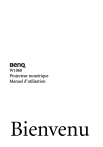
Lien public mis à jour
Le lien public vers votre chat a été mis à jour.
